Samsung SYNCMASTER 793MB, SYNCMASTER 793S, SYNCMASTER 793DF, SYNCMASTER 795DF, SYNCMASTER 795MB PLUS User Manual [cz]
...Page 1
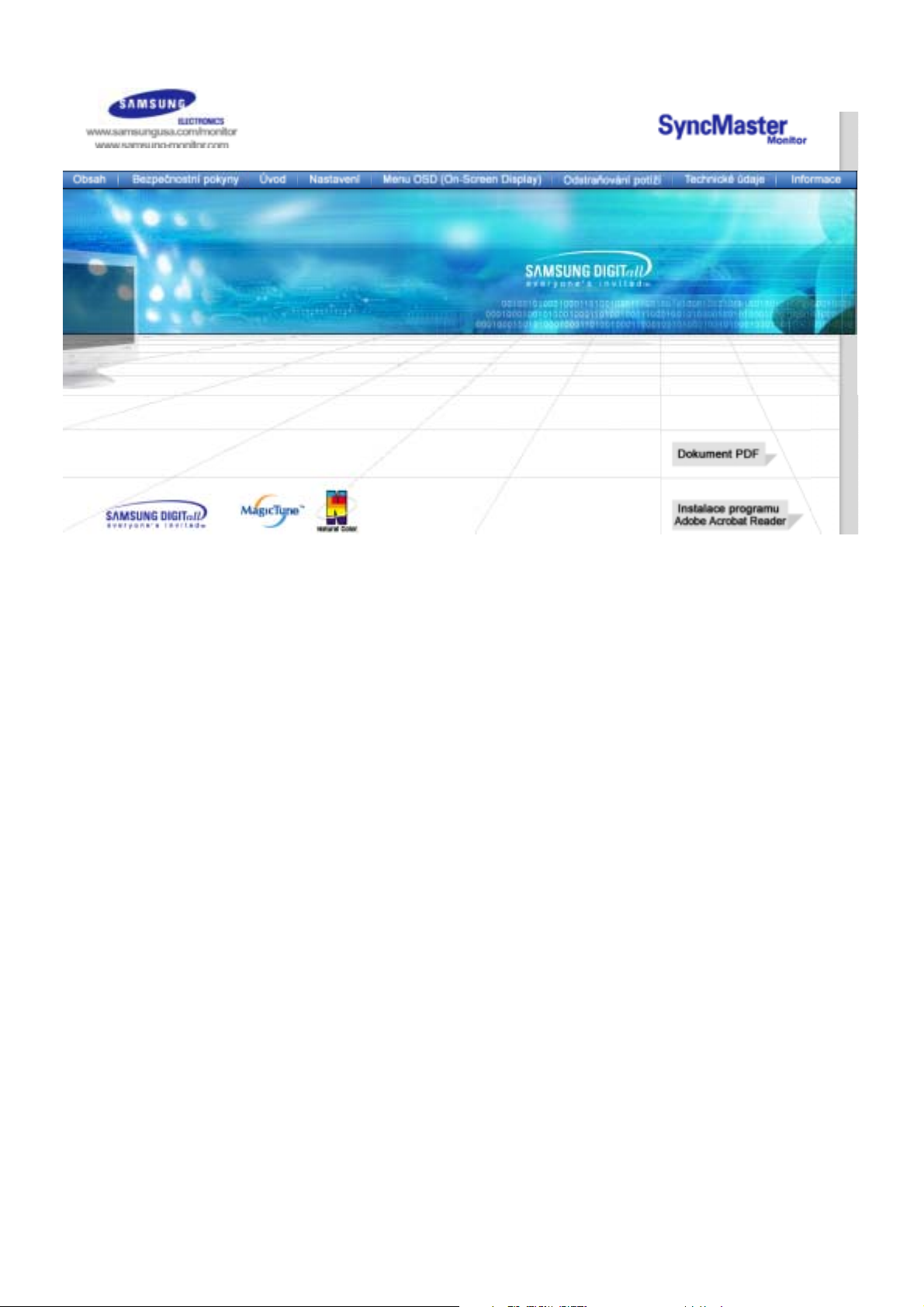
SyncMaster 591S/793S/591V/793V/783DF/793DF
/795DF/797DF/997DF/793MB/795MB
Page 2
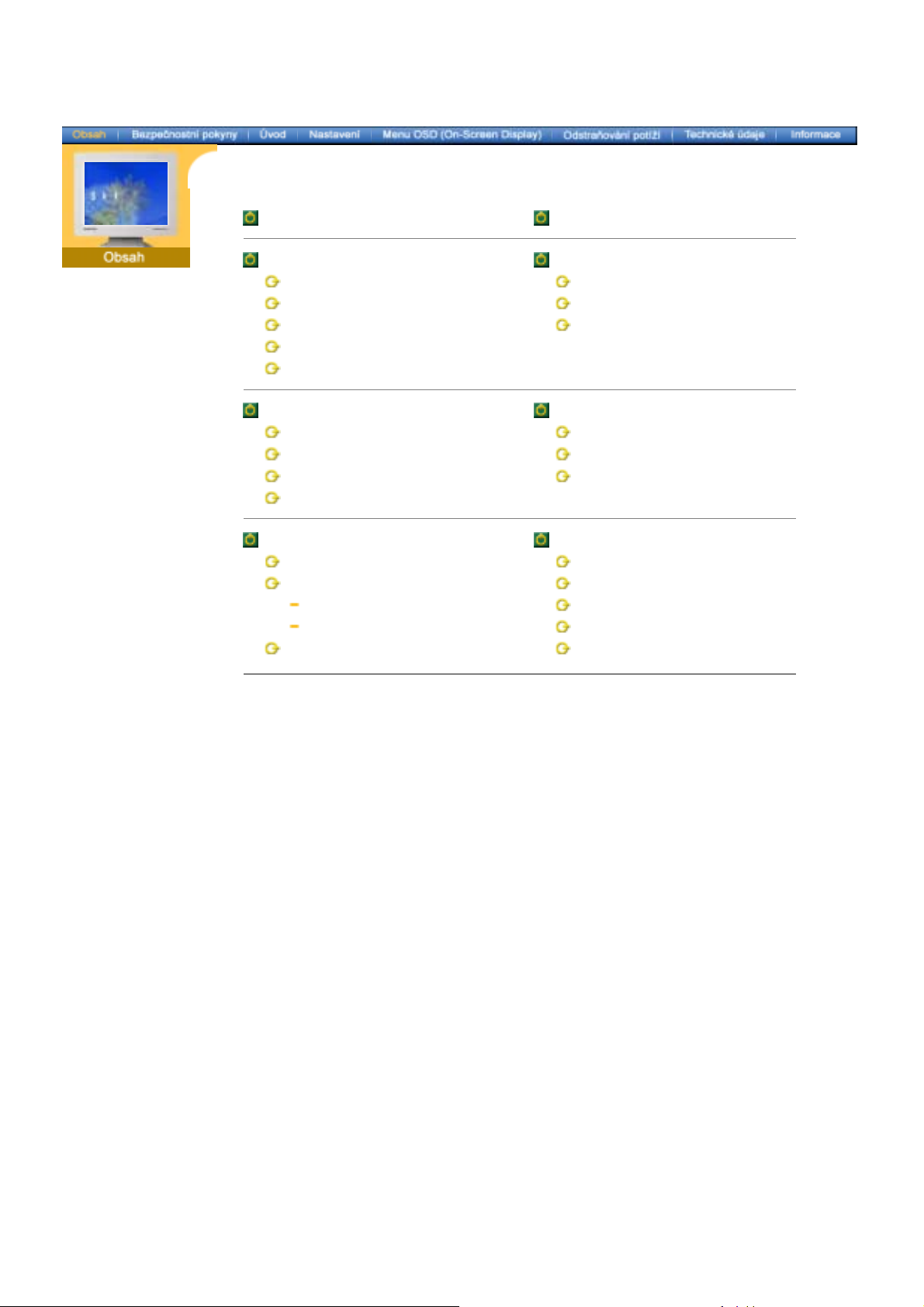
Hlavní strana Menu OSD (On-Screen Display)
Bezpeþnostní pokyny OdstraĖování potíží
Použité symboly Kontrolní seznam
Napájení ýasté dotazy
Instalace Automatický test (self-test)
ýistČní
Další pokyny
Úvod Technické údaje
Obsah balení Všeobecné údaje
Pohled zepĜedu PĜedvolené režimy
Pohled zezadu PowerSaver (spoĜiþ energie)
Pohled zespodu
Nastavení Informace
PĜipojení monitoru Servis
Instalace ovladaþe monitoru Slovníþek
Automatická Standardy a naĜízení
Manuální Systém Natural Color
Instalace podstavce Autorská práva
Page 3
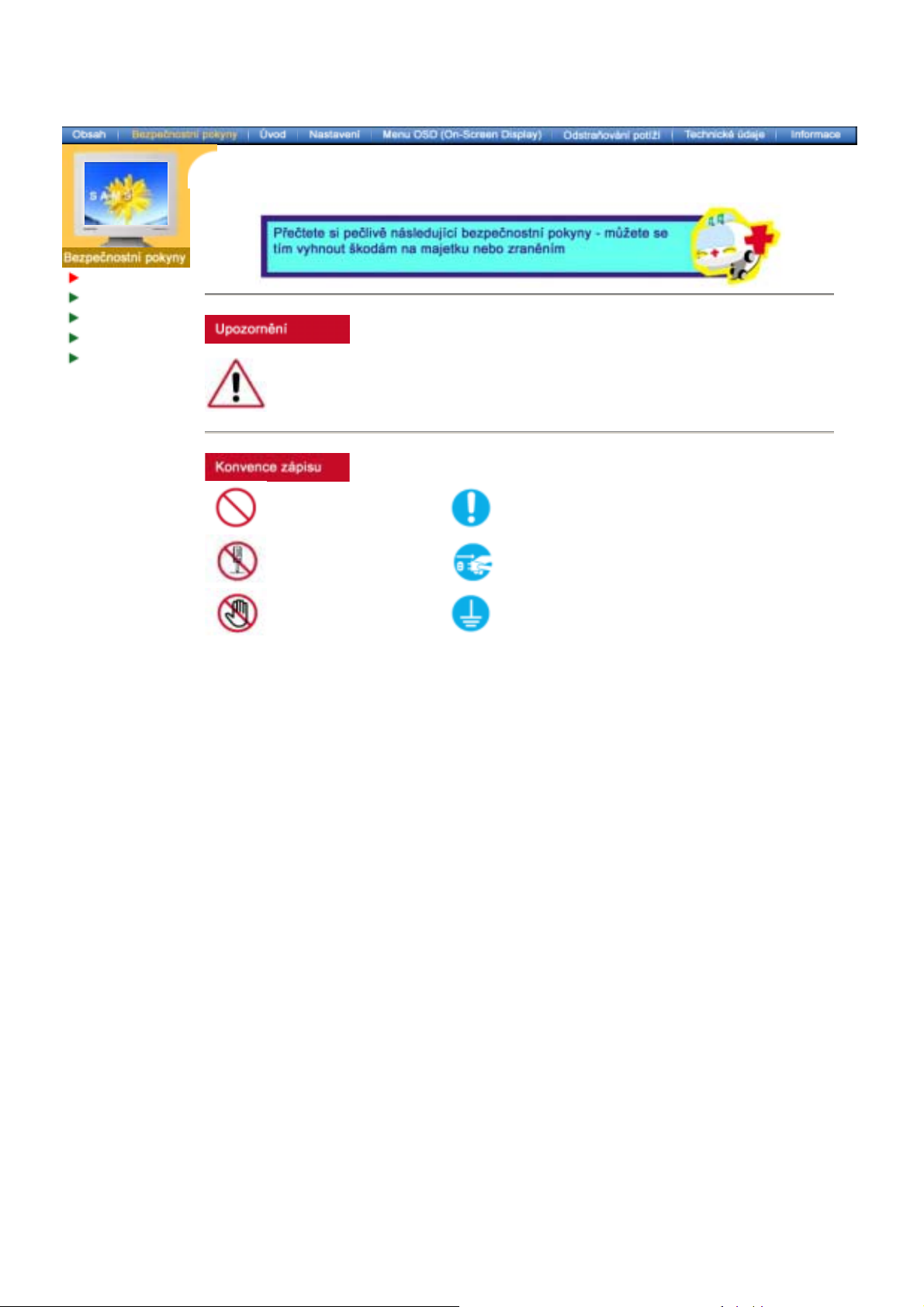
Použité symboly
Napájení
Instalace
ýistČní
Další pokyny
Nedodržování pravidel oznaþených tímto symbolem mĤže mít za následek úraz nebo poškození
zaĜízení.
Zákaz
Tento symbol oznaþuje informace, které je tĜeba v každém
pĜípadČ pĜeþíst a porozumČt jim.
Nerozebírat! Odpojte napájecí kabel ze zásuvky.
Nedotýkat se!
Nutnost uzemnČní jako prevence zásahu elektrickým
proudem
Page 4
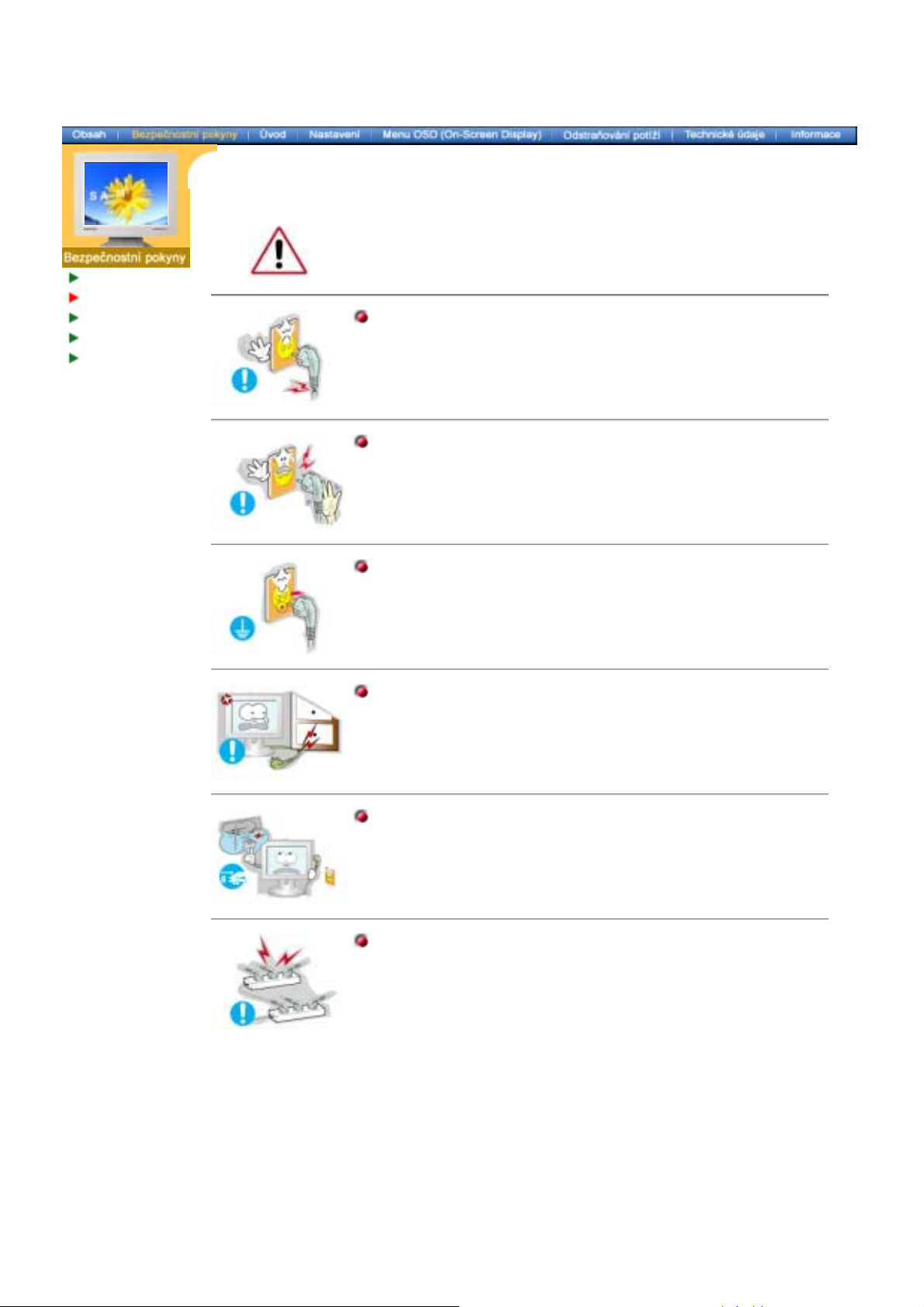
Použité symboly
Napájení
Instalace
ýistČní
Další pokyny
Nepoužíváte-li monitor delší dobu, pĜepnČte poþítaþ do úsporného (spícího) režimu
(DPMS). Používáte-li spoĜiþ obrazovky, aktivujte jej.
z
Máte-li malý monitor nebo je-li zobrazen velmi dlouhou dobu stále stejný obraz,
mĤže dojít k trvalému „vypálení“ obrazu do poškozené vnitĜní vrstvy obrazovky.
Nepoužívejte poškozenou nebo uvolnČnou zásuvku.
z
Hrozí riziko zásahu elektrickým proudem nebo požáru.
Nevytahujte zástrþku uchopením za kabel, ani se nedotýkejte zástrþky
vlhkýma rukama.
z
Hrozí riziko zásahu elektrickým proudem nebo požáru.
Používejte pouze ĜádnČ uzemnČnou zásuvku a zástrþku.
z
Nesprávné uzemnČní mĤže zpĤsobit zásah elektrickým proudem nebo
poškození zaĜízení.
Kabely pĜíliš neohýbejte, ani na nČ nestavte tČžké pĜedmČty, které by
mohly zpĤsobit poškození kabelĤ.
z
V opaþném pĜípadČ hrozí riziko zásahu elektrickým proudem nebo požár.
Odpojte monitor ze zásuvky, pokud jej nebudete dlouhou dobu používat
nebo je-li venku bouĜka a blýská se.
z
V opaþném pĜípadČ hrozí riziko zásahu elektrickým proudem nebo požár.
NepĜipojujte do jedné zásuvky pĜíliš mnoho produžovacích kabelĤ.
z
MĤže to zpĤsobit požár.
Page 5
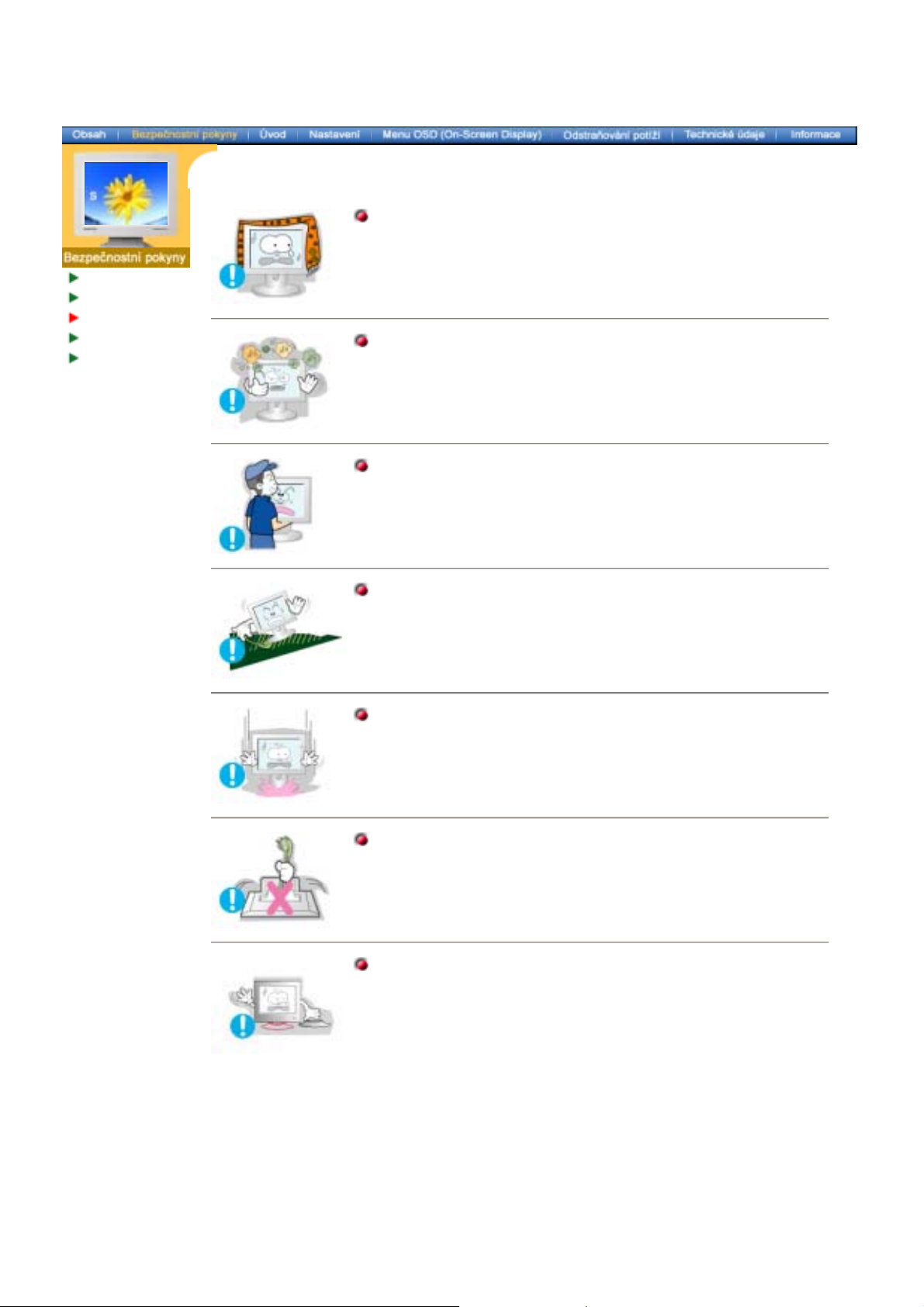
Použité symboly
Napájení
Instalace
ýistČní
Další pokyny
Nezakrývejte vČtrací otvory skĜínČ monitoru.
z
Nedostateþné vČtrání mĤže zpĤsobit poruchu monitoru nebo požár.
Monitor umístČte v prostĜedí s nízkou vlhkostí a minimem prachu.
z
V opaþném pĜípadČ by uvnitĜ monitoru mohlo dojít ke zkratu nebo
požáru.
PĜi pĜemisĢování monitoru dejte pozor, aĢ jej neupustíte.
z
MĤžete tím zpĤsobit jeho poškození nebo se zranit.
UmístČte monitor na rovnou a stabilní plochu.
z
PĜi svém pádu mĤže monitor nČkomu zpĤsobit zranČní.
Pokládejte monitor opatrnČ.
z
PĜi neopatrném zacházení jej mĤžete poškodit nebo zniþit.
Nepokládejte monitor na obrazovku.
z
MĤžete poškodit povrch obrazovky.
Nepoužívejte monitor bez podstavce.
z
Mohl by se poškodit nebo zpĤsobit požár v dĤsledku nedostateþného
vČtrání.
z
Pokud je nutné monitor používat bez podstavce, provećte taková
opatĜení, abyste zajistili jeho dostateþné vČtrání.
Page 6
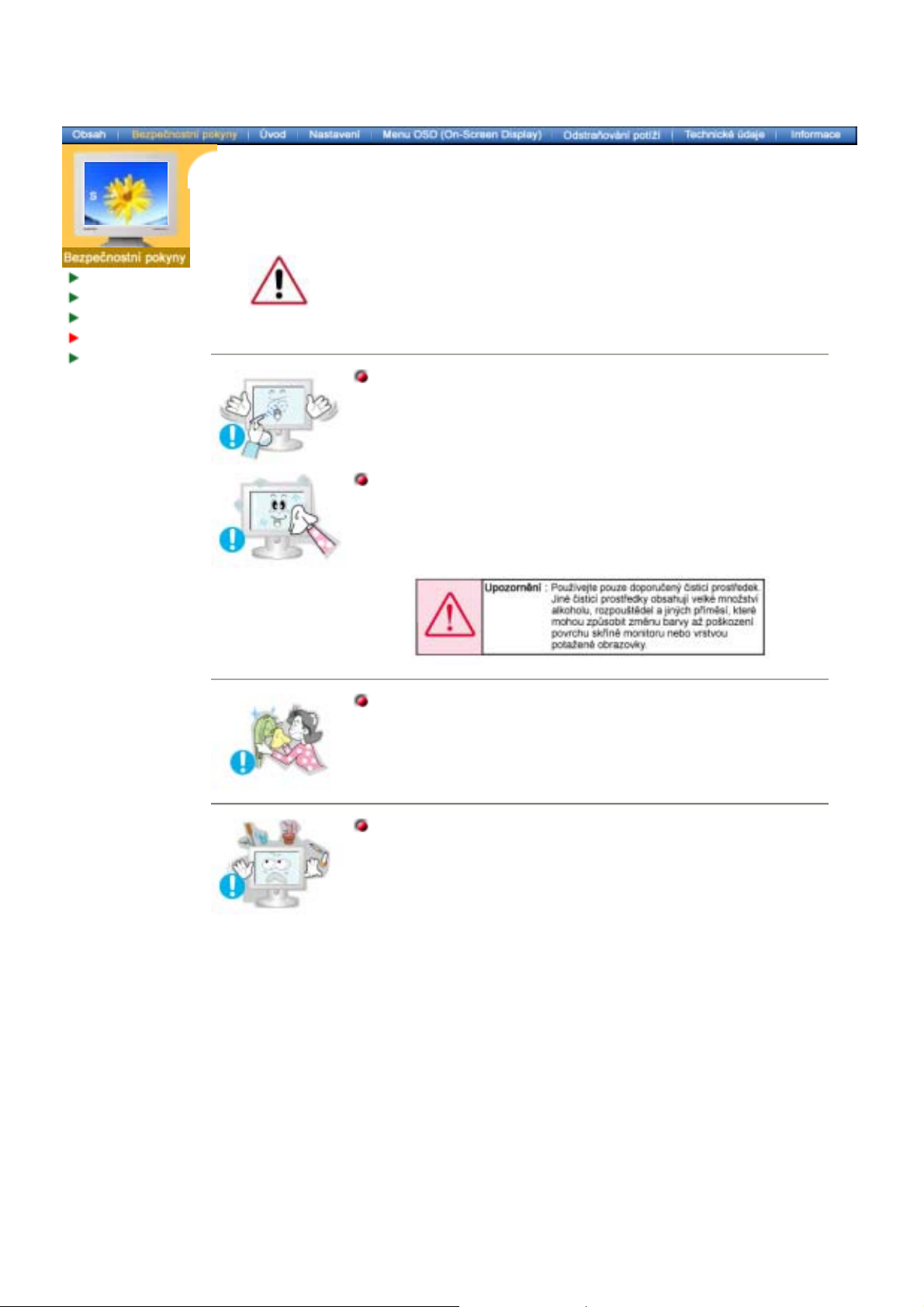
ýistíte-li skĜíĖ monitoru nebo obrazovku, používejte mírnČ navlhþený mČkký hadĜík.
NeþistČte plochý monitor vodou. Používejte vodou zĜedČné šetrné þisticí
prostĜedky (saponáty).
Použité symboly
Napájení
Instalace
ýistČní
Další pokyny
(NČkteré þisticí prostĜedky obsahují nezanedbatelné množství rozpouštČdel na bázi
alkoholu a mohou zpĤsobit poškození (zmČnu barvy) až prasknutí skĜínČ
monitoru.Mohou též mít vliv na antireflexní a antistatickou vrstvu obrazovky.)
PĜed použitím saponátu jej zĜećte v pomČru 1:10.
Nerozprašujte þisticí prostĜedek pĜímo na monitor.
Používejte doporuþený þisticí prostĜedek a mČkký hadĜík.
z
PĜedejdete tak poškození vrstvou potažené obrazovky nebo skĜínČ
monitoru naleptáním, prasknutím nebo zmČnou barvy.
z
Doporuþený þisticí prostĜedek lze zakoupit ve kterémkoli servisním
stĜedisku Samsung.
Zaprášené a špinavé konektory monitoru vyþistČte suchým hadĜíkem.
z
Špinavý konektor mĤže zpĤsobit zásah elektrickým proudem nebo požár.
Neodkládejte na monitor nádoby s vodou þi chemikáliemi ani drobné
kovové pĜedmČty.
z
Mohou zpĤsobit poškození, zásah elektrickým proudem nebo požár.
z
Pokud se do monitoru dostane nČjaká látka, která do nČj nepatĜí, odpojte
monitor ze zásuvky a
zavolejte servis.
Page 7
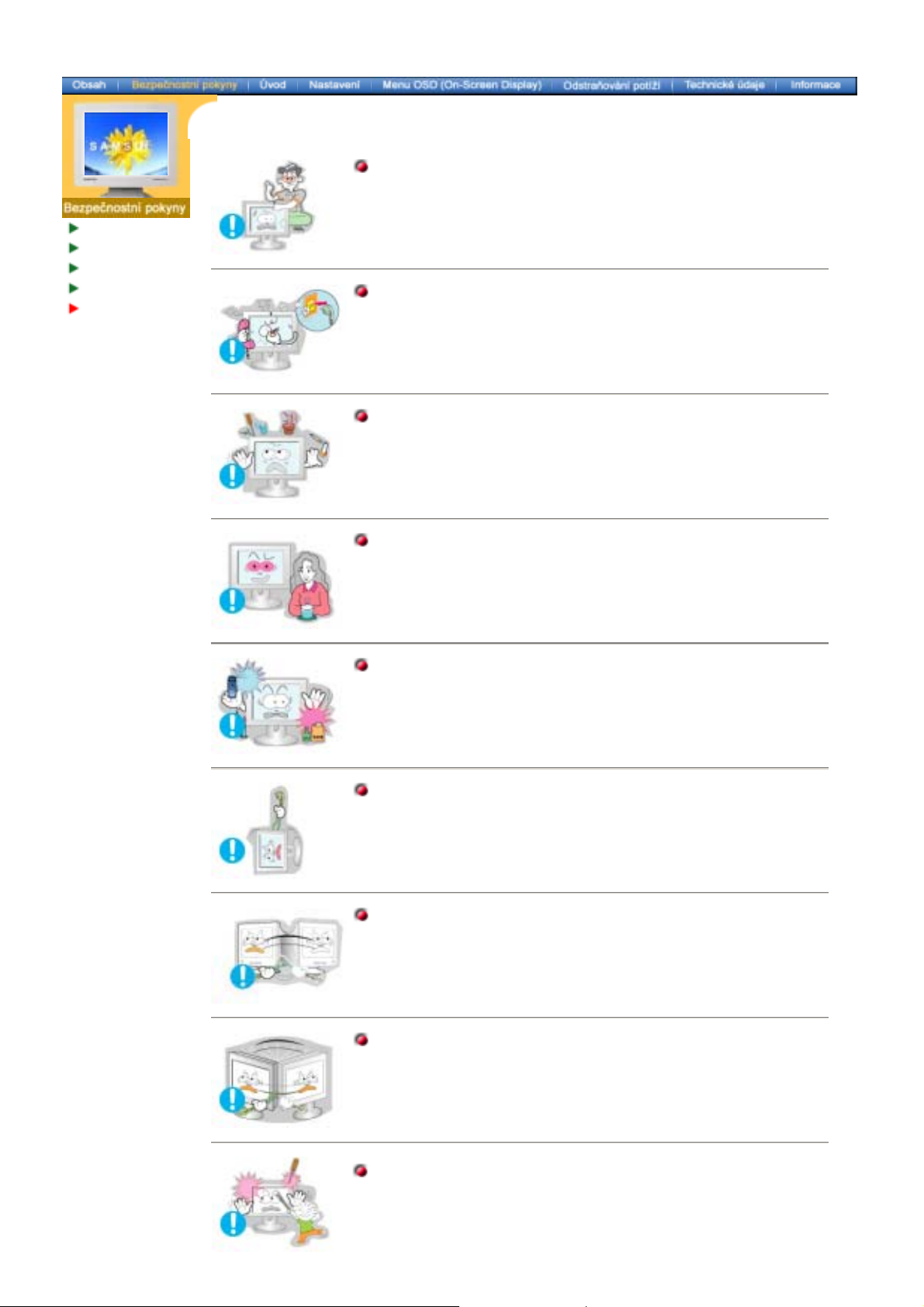
Použité symboly
Napájení
Instalace
ýistČní
Další pokyny
Nesnímejte z monitoru jeho skĜíĖ ani zadní kryt. UvnitĜ nejsou žádné
souþásti urþené pro opravu uživatelem.
z
Hrozí riziko zásahu elektrickým proudem nebo požáru.
z
SvČĜte opravu kvalifikovaným odborníkĤm.
Pokud monitor nepracuje normálnČ, zejména pokud se z jeho nitra ozývají
neobvyklé zvuky nebo je cítit zápach, okamžitČ jej odpojte ze zásuvky a
zavolejte autorizovaného prodejce nebo servis.
z
Hrozí riziko zásahu elektrickým proudem nebo požáru.
Nepokládejte na monitor žádné tČžké pĜedmČty.
z
Hrozí riziko zásahu elektrickým proudem nebo požáru.
Po každé hodinČ práce s monitorem byste mČli alespoĖ na 5 minut nechat
své oþi odpoþinout.
z
Vyhnete se tím jejich únavČ.
NeumísĢujte do blízkosti monitoru žádné hoĜlavé pĜedmČty.
z
MĤže to zpĤsobit výbuch nebo požár.
Nikdy nezkoušejte posunovat monitor táhnutím za napájecí kabel nebo
video kabel.
z
MĤže to zpĤsobit pĜetržení kabelu, zásah elektrickým proudem nebo
požár v dĤsledku poškození kabelu.
Neotáþejte monitorem doprava nebo doleva táhnutím za napájecí kabel
nebo video kabel.
z
MĤže to zpĤsobit pĜetržení kabelu, zásah elektrickým proudem nebo
požár v dĤsledku poškození kabelu.
Nikdy nevkládejte do otvorĤ monitoru žádné kovové pĜedmČty.
z
MĤže to zpĤsobit zásah elektrickým proudem, požár nebo úraz.
Udržujte monitor mimo dosah jakýchkoli zdrojĤ magnetického pole.
z
V opaþném pĜípadČ mĤže dojít k barevným a tvarovým deformacím
obrazu.
Page 8
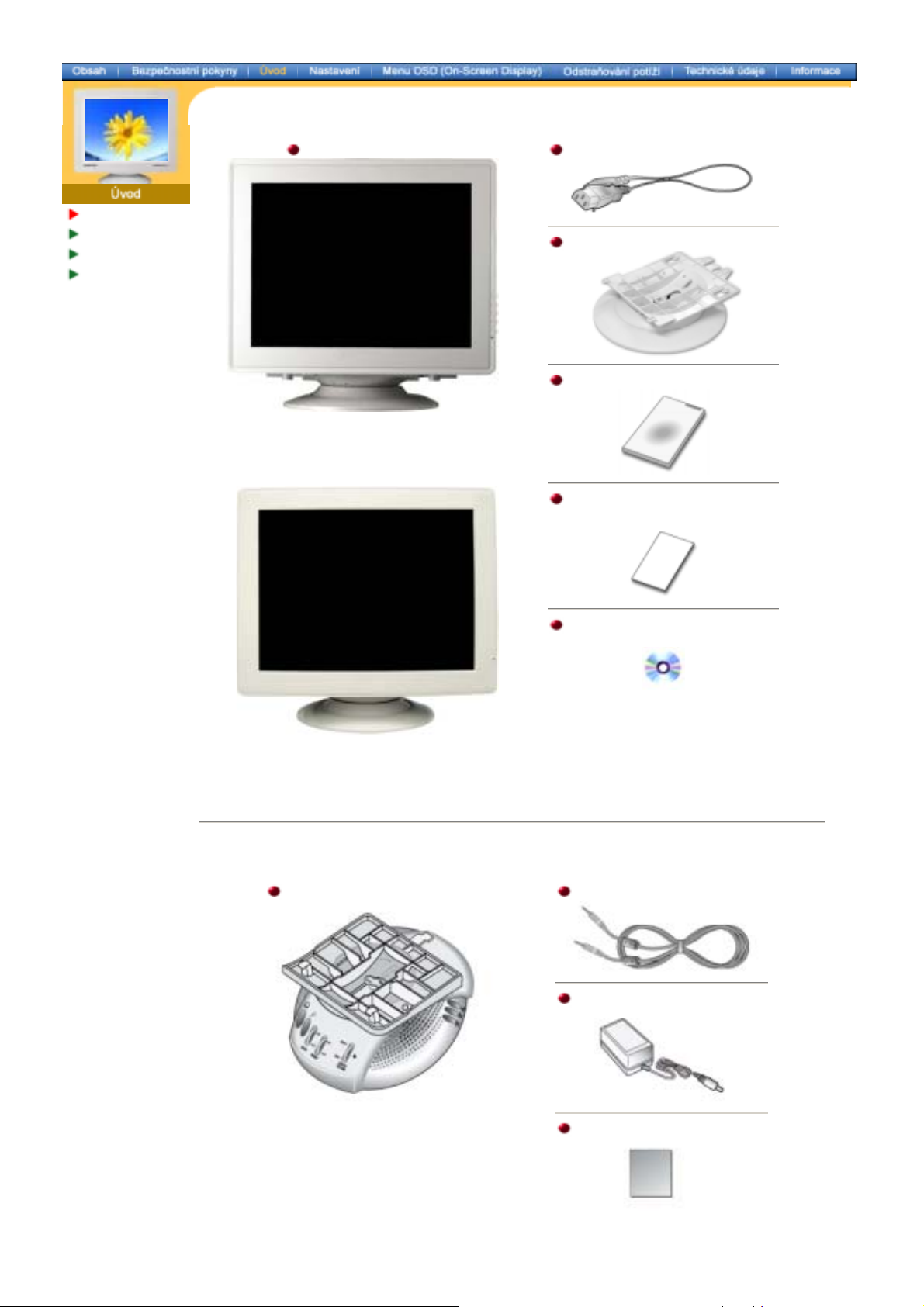
Obsah balení
Pohled zepĜedu
Pohled zezadu
Pohled zespodu
SyncMster 591S / 793S / 591V / 793V / 793DF / 795DF /
797DF / 997DF / 793MB / 795MB
Monitor s podstavcem
(NČkteré modely mají podstavec pĜimontován. )
PĜesvČdþte se, zda jsou k monitoru pĜiloženy níže
uvedené souþásti. Pokud nČjaká souþást chybí,
kontaktujte svého prodejce
.
Napájecí kabel
Podstavec
PrĤvodce rychlým nastavením
Záruþní list (karta)
(Není k dispozici ve všech zemích.)
SyncMaster 783DF
Pro multimediální model (volitelné)
Multimediální stojan reproduktoru Zvukový kabel
PĜíruþka uživatele a
instalaþní disk CD-ROM s ovladaþi
DC Power Cord
PrĤvodce rychlým nastavením
Page 9
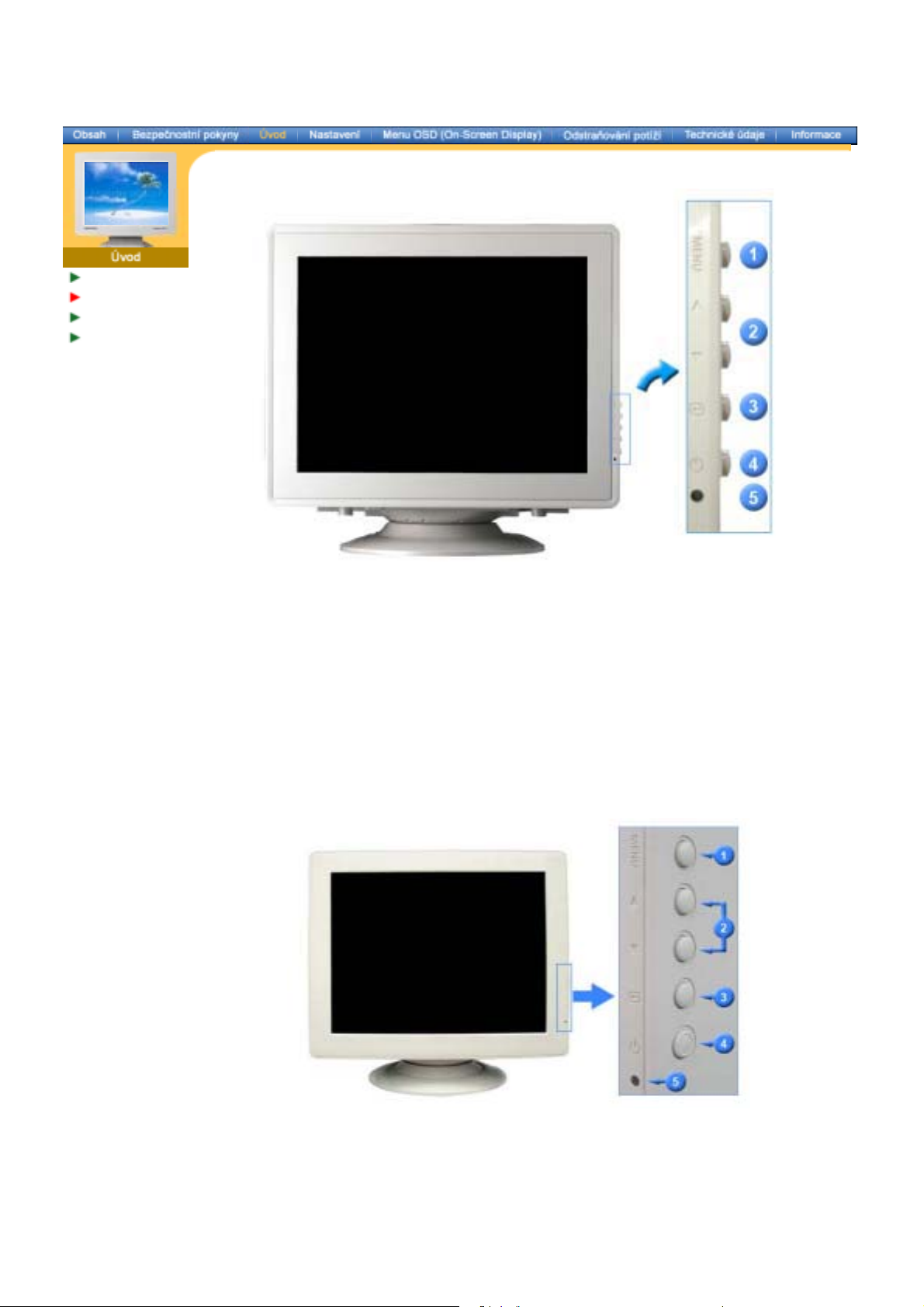
Obsah balení
Pohled zepĜedu
Pohled zezadu
Pohled zespodu
SyncMster 591S / 793S / 591V / 793V / 793DF / 795DF /
797DF / 997DF / 793MB / 795MB
. 7laþítko Menu
. 7laþítka pro nastavení
. 7laþítko (nter
. 9ypínaþ napájení
5. Kontrolka napájení
Poznámka
V þásti
PowerSaver této pĜíruþky naleznete další informace o funkcích pro úsporu energie.
Nepoužíváte-li monitor nebo necháváte-li jej po delší dobu bez dozoru, vypnČte jej.
Používá se pro vstup do obrazovky menu (M(N8) nebo ukonþ ení práce v menu.
Tato tlaþítka slouží k výbČru a nastavení položek menu.
Používá se pro výbČr menu OSD.
Tento vypínaþ se používá pro zapnutí a vypnutí monitoru.
Tato kontrolka bČhem normálního provozu zelenČ svítí a jednou zelenČ zabliká,
když monitor ukládá nastavení do pamČti.
SyncMaster 783DF
Page 10
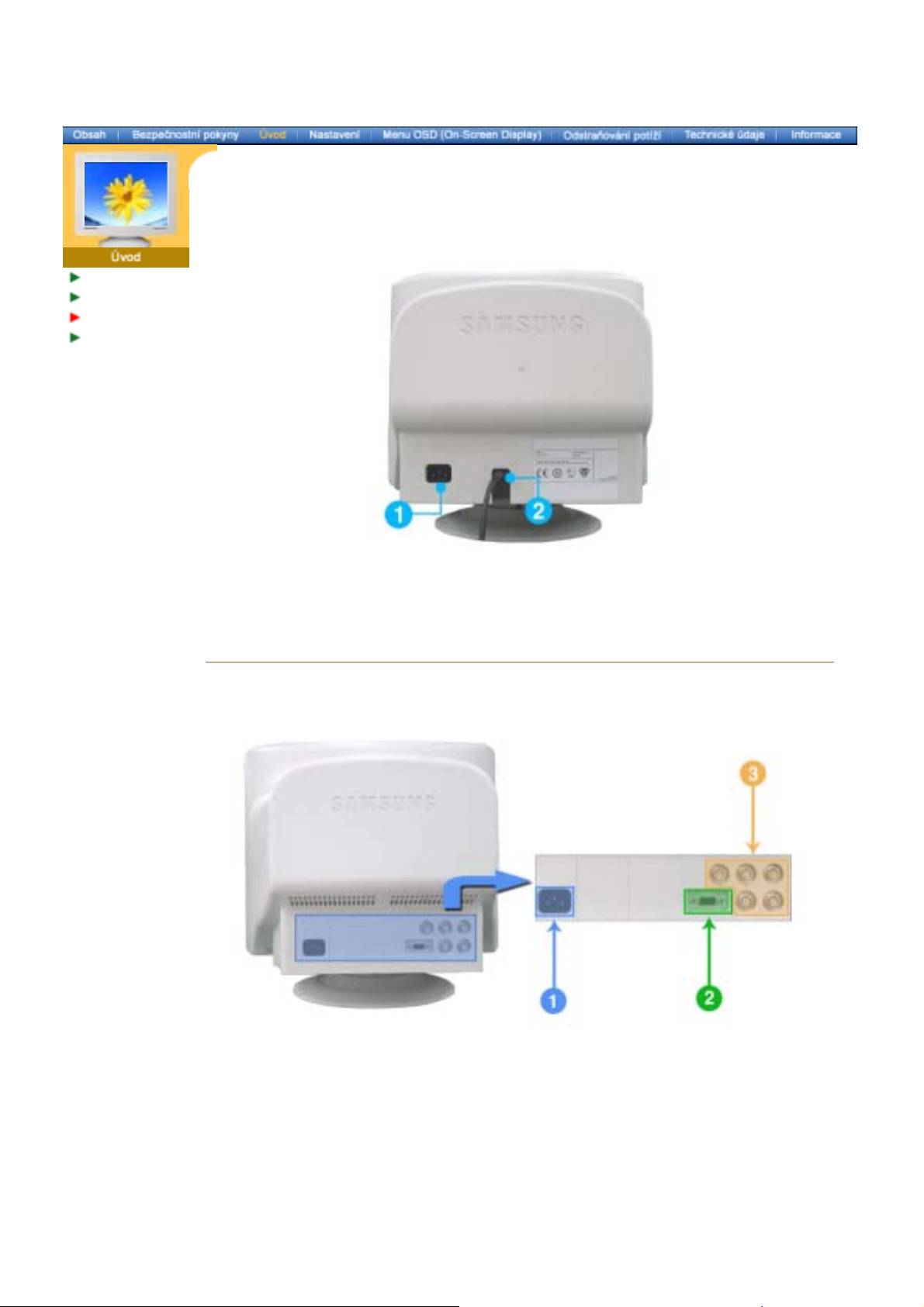
Obsah balení
Pohled zepĜedu
Pohled zezadu
Pohled zespodu
SyncMaster 591S/793S/591V/793V/783DF/795DF
General
1. Zásuvka pro napájení
2. Propojovací video
kabel
793DF/797DF/997DF/793MB/795MB
(Zadní strana rĤzných výrobkĤ se mĤže lišit.)
PĜipojte napájecí kabel monitoru do napájecí zásuvky na zadní stranČ monitoru.
PĜipojte propojovací kabel k video portu poþítaþe (k video kartČ, video adaptéru
nebo grafické kartČ).
BNC Connectors (Option)
1. Zásuvka pro napájení
2. Port D-sub 15-pin
3. BNC Connectors
(Option)
SyncMaster 997DF
(Zadní strana rĤzných výrobkĤ se mĤže lišit.)
PĜipojte napájecí kabel monitoru do napájecí zásuvky na zadní stranČ monitoru.
PĜipojte propojovací kabel k 15pinovému konektoru D-sub na zadní stranČ
monitoru.
Poznámka:
PĜipojení monitoru naleznete další informace o propojení kabelĤ.
V þásti
Page 11
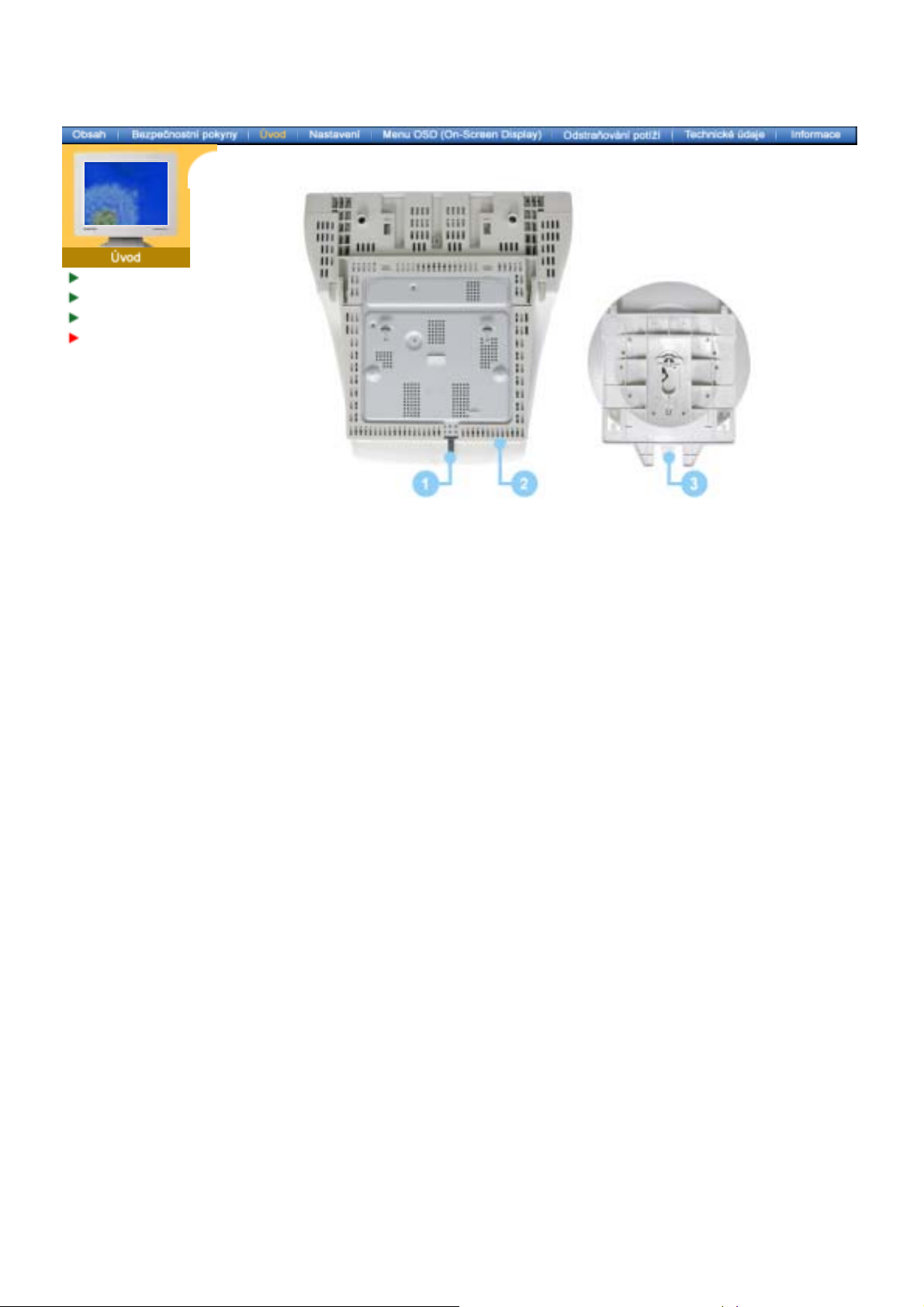
Obsah balení
Pohled zepĜedu
Pohled zezadu
Pohled zespodu
1. Propojovací video
kabel
2. Zásuvka pro
napájení
3. Otoþný a naklápČcí
podstavec
PĜipojte propojovací kabel k video portu poþítaþe (k video kartČ, video adaptéru
nebo grafické kartČ).
PĜipojte napájecí kabel monitoru do napájecí zásuvky na zadní stranČ monitoru.
Odstavec lze od monitoru odejmout.
Page 12
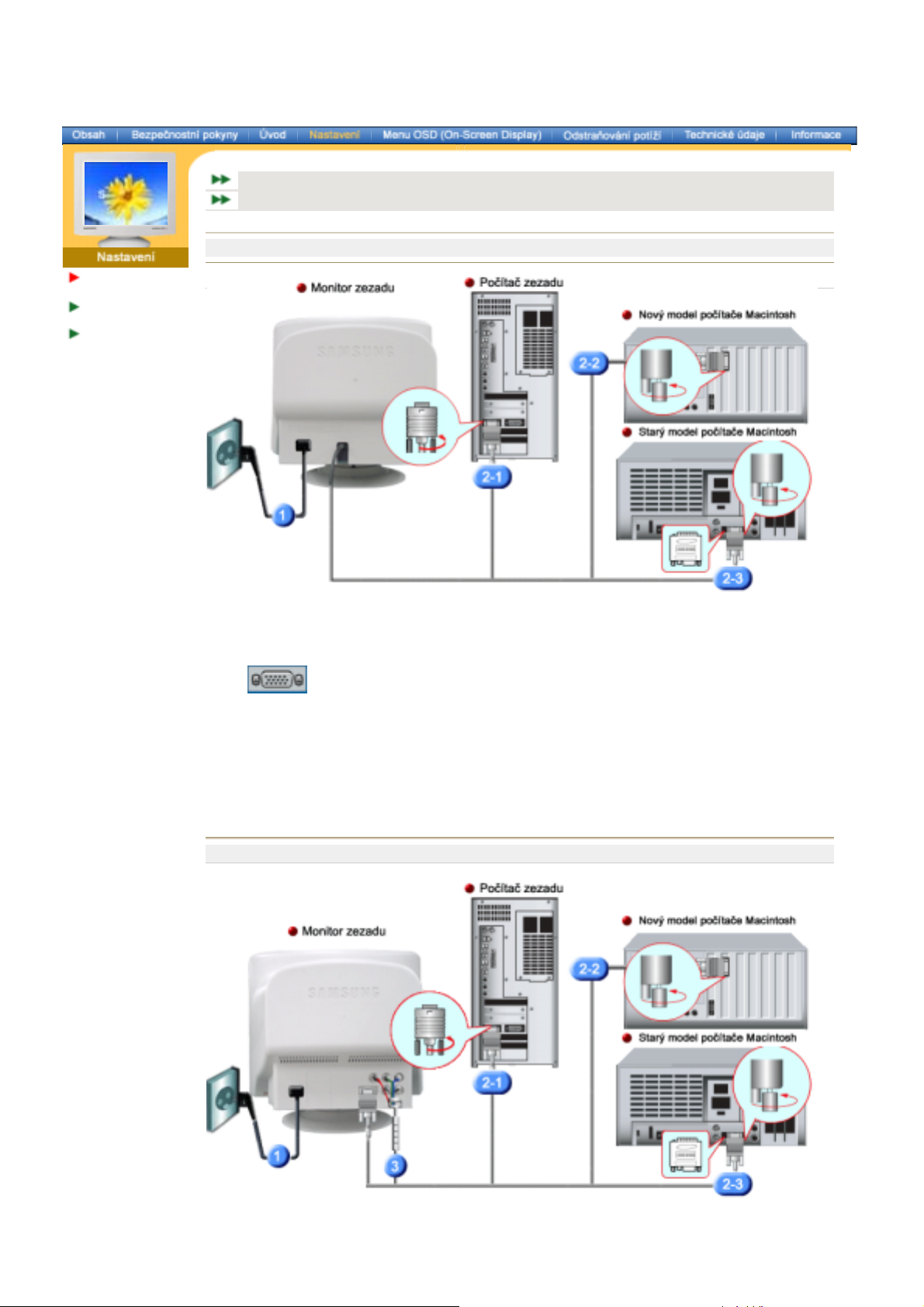
PĜipojení
monitoru
Instalace ovladaþe
monitoru
Instalace podstavce
SyncMaster 591S/793S/591V/793V/783DF/795DF
793DF/797DF/997DF/793MB/795MB
Všeobecné
BNC konektory (Volitelné)
Všeobecné
PĜipojte napájecí kabel monitoru do napájecí zásuvky na zadní stranČ monitoru.
1.
Druhý konec napájecího kabelu zasuĖte do nejbližší elektrické zásuvky.
PĜipojení poþítaþe
2-1.
PĜipojte propojovací kabel k 15pinovému konektoru D-sub na zadní stranČ monitoru.
PĜipojení nového poþítaþe Macintosh
2-2.
Monitor lze pĜipojit k poþítaþi Macintosh pomocí propojovacího kabelu D-SUB.
PĜipojení starého poþítaþe Macintosh
2-3.
K poþítaþi Macintosh pĜipojte váš monitor pomocí adaptéru urþeného pro Macintosh (prodává se
samostatnČ).
ZapnČte poþítaþ a monitor. Objeví-li se na obrazovce monitoru obraz, instalace je hotova.
3.
SyncMaster 997DF
BNC konektory (Volitelné)
PĜipojte napájecí kabel monitoru do napájecí zásuvky na zadní stranČ monitoru.
1.
Druhý konec napájecího kabelu zasuĖte do nejbližší elektrické zásuvky.
Page 13

PĜipojení poþítaþe
j
j
j
2-1.
PĜipojte propojovací kabel k 15pinovému konektoru D-sub na zadní stranČ monitoru.
PĜipojení nového poþítaþe Macintosh
2-2.
Monitor lze pĜipojit k poþítaþi Macintosh pomocí propojovacího kabelu D-SUB.
PĜipojení starého poþítaþe Macintosh
2-3.
K poþítaþi Macintosh pĜipojte váš monitor pomocí adaptéru urþeného pro Macintosh (prodává se
samostatnČ).
BNC konektory
3.
K portu BNC na zadní stranČ monitoru pĜipojte kabel signálu.
ZapnČte poþítaþ a monitor. Objeví-li se na obrazovce monitoru obraz, instalace je hotova.
4.
SyncMaster 591S/793S/591V/793V/783DF/795DF
793DF/797DF/997DF/793MB/795MB
Instalace multimediálního modelu
VypnČte poþítaþ a odpojte napá
1.
PĜipojte konec video kabelu ke konektoru grafického adaptéru (video adaptéru, grafické karty nebo
2.
videokarty) poþítaþe.
PĜipojte jednu koncovku (jack) zvukového kabelu do konektoru stereo výstupu zvukové karty nebo
3.
poþítaþe. Opaþný konec kabelu pĜipojte ke konektoru stereofonního vstupu na zadní stranČ podstavce
monitoru. Druhý zvukový kabel zapojte do konektoru mikrofonu na zvukové kartČ nebo p Ĝí mo na
poþítaþi. Druhou koncovku (jack) tohoto kabelu pĜipojte do konektoru Mic By-pass na zadní stranČ
podstavce monitoru.
Kabel stejnosmČrného napá
4.
ecí kabel monitoru pĜipojte do napájecí zásuvky na zadní stranČ monitoru.
Napá
5.
Napájecí kabely monitoru a poþítaþe pĜipojte do elektrické zásuvky.
6.
ZapnČte poþítaþ a monitor.
7.
Vypínaþ na podstavci monitoru stlaþte nahoru a dolĤ (musí slyšitelnČ cvaknout).
8.
SpusĢte v poþítaþi libovolný program se zvukem, hudbou þi efekty a otáþením ovladaþe hlasitosti
9.
nastavte požadovanou hlasitost zvuku.
Nastavte výšky a basy.
10.
NČkdy mĤže být zvuk zkreslený, protože je monitor postaven na dutém pĜedmČtu (napĜíklad na skĜíni
poþítaþe). Pokud k tomuto zkreslení dochází, vložte pod podstavec vhodnou podložku nebo þasopis.
Zkreslení zvuku mĤže být zpĤsobeno také jeho pĜíliš vysokou intenzitou; v takovém pĜípadČ zvuk
ztlumte.
ecí kabel ze zásuvky.
ecího adaptéru z podstavce pĜipojte do elektrické zásuvky.
Page 14
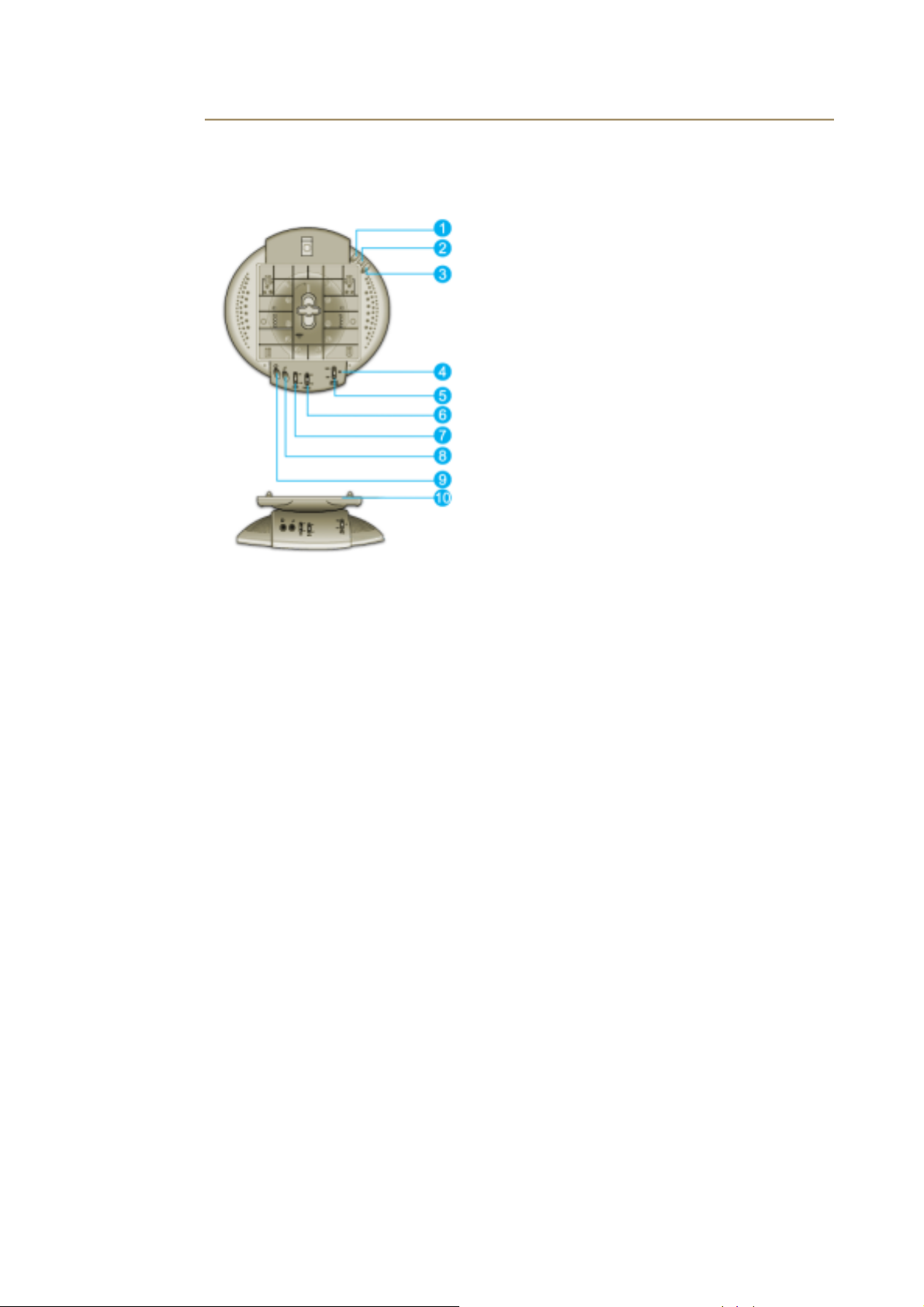
Multimediální stojan reproduktoru
í
1. Konektor Mic By-pass (mikrofonní pĜenos)
2. Vstupní konektor (jack) pro signál stereo
3. StejnosmČrný napájecí kabel
4. Kontrolka napájení
5. Hlavní vypínaþ a hlasitost
6. Regulace výšek
7. Regulace hloubek
8. Konektor Mic Input (mikrofonní vstup)
9. Konektor pro sluchátka
10. Odn
Chcete-li pĜenášet svĤj hlas do poþítaþe, propojte
koncovkami jack zvukového kabelu konektor Mic By-pass
s konektorem mikrofonního vstupu (mic in) zvukové karty
poþítaþe.
PĜipojte zvukový kabel ze zdroje zvuku (zvuková karta,
poþítaþ, jednotka CD-ROM).
PĜipojte stejnosmČrný napájecí kabel do výstupní zdíĜky
monitoru DC 12 V.
sou-li reproduktory zapnuty, svítí zelenČ.
Vypínaþ a ovladaþ hlasitosti zvuku.
Ovladaþ slouží k nastavení intenzity tónĤ s vysokou
frekvencí.
Ovladaþ slouží k nastavení intenzity tónĤ s nízkou
frekvencí.
Konektor slouží k p?ipojení mikrofonu (koncovkou jack).
Nechcete-li rušit své okolí nebo chcete-li poslouchat v
soukromí, pĜipojte do konektoru sluchátka.
matelná þást podstavce
Page 15
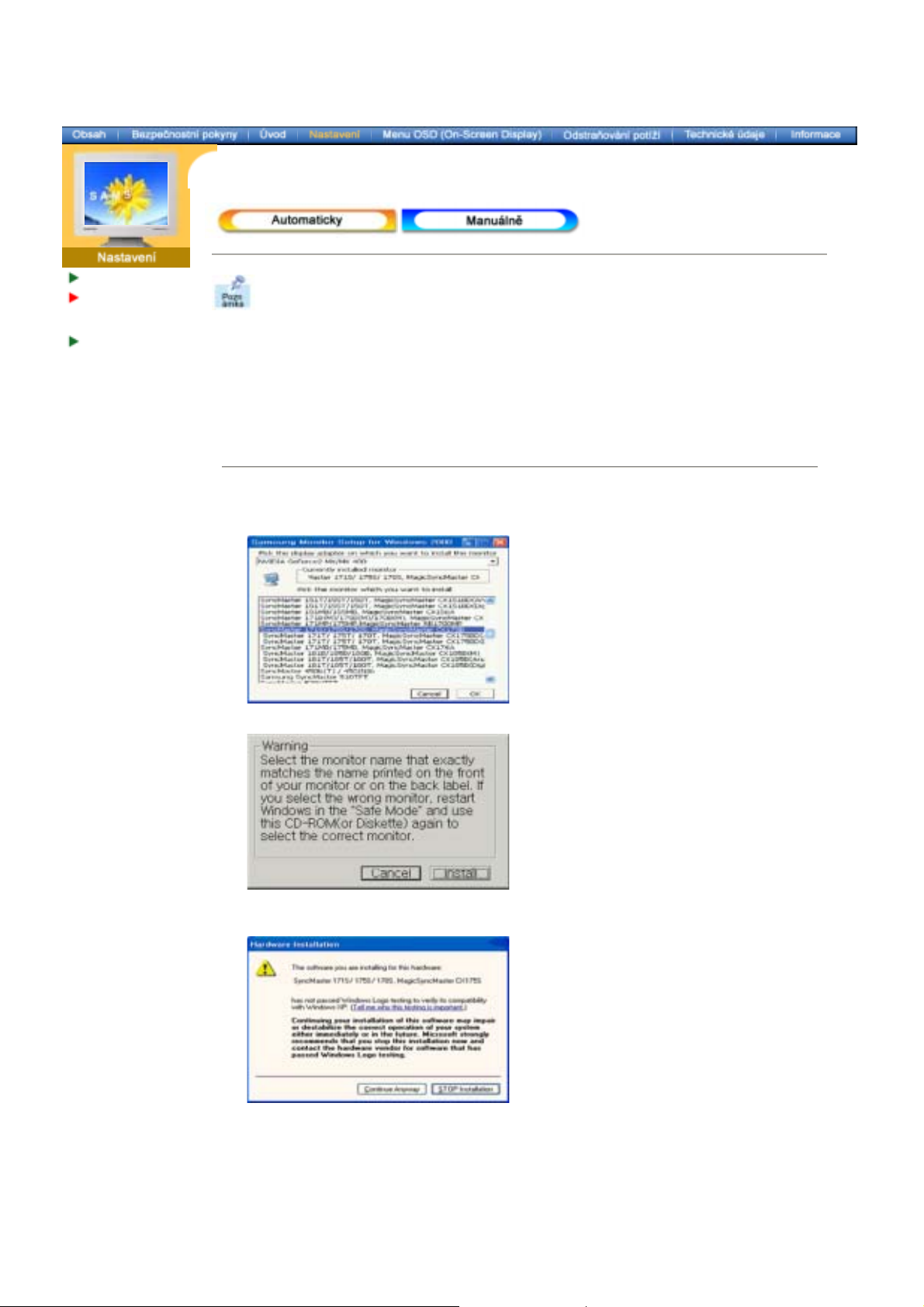
PĜipojení monitoru
Instalace
ovladaþe
monitoru
Instalace podstavce
Jste-li vyzvání operaþním systémem k instalaci ovladaþe monitoru, vložte do jednotky CDROM disk CD, který je souþástí dodávky monitoru. Proces instalace ovladaþe se pro rĤzné
operaþní systémy liší. Postupujte tedy podle pokynĤ pro operaþní systém, který používáte.
PĜipravte si volnou disketu nebo urþitou þást místa na disku a stáhnČte soubor ovladaþe z jedné z
níže uvedených webových stránek.
z
Webové stránky:
http://www.samsung-monitor.com/ (celý svČt)
http://www.samsungusa.com/monitor/
(USA)
http://www.sec.co.kr/monitor/ (Korea)
http://www.samsungmonitor.com.cn/ (ýína)
1. Vložte disk CD do jednotky CD-ROM.
2. KlepnČte na "Ovladaþ systému Windows XP/2000 (Windows XP/2000 Driver)".
3. Ze seznamu vyberte model monitoru a potom klepnČte na tlaþítko "OK".
4. V oknČ "
UpozornČní (Warning)" klepnČte na tlaþítko "Nainstalovat (Install)".
5. Pokud je zobrazeno následující okno "Zpráva", klepnČte na tlaþítko "Pokraþovat". Potom
klepnČte na tlaþítko "OK".
Tento ovladaþ monitoru je certifikován, proto je oznaþen logem MS a proto nemĤže
poškodit operaþní systém. Certifikovaný ovladaþ bude k dispozici na domovské stránce
Samsung Monitor Homepage
http://www.samsung-monitor.com/.
6. Instalace ovladaþe monitoru je hotova.
Page 16
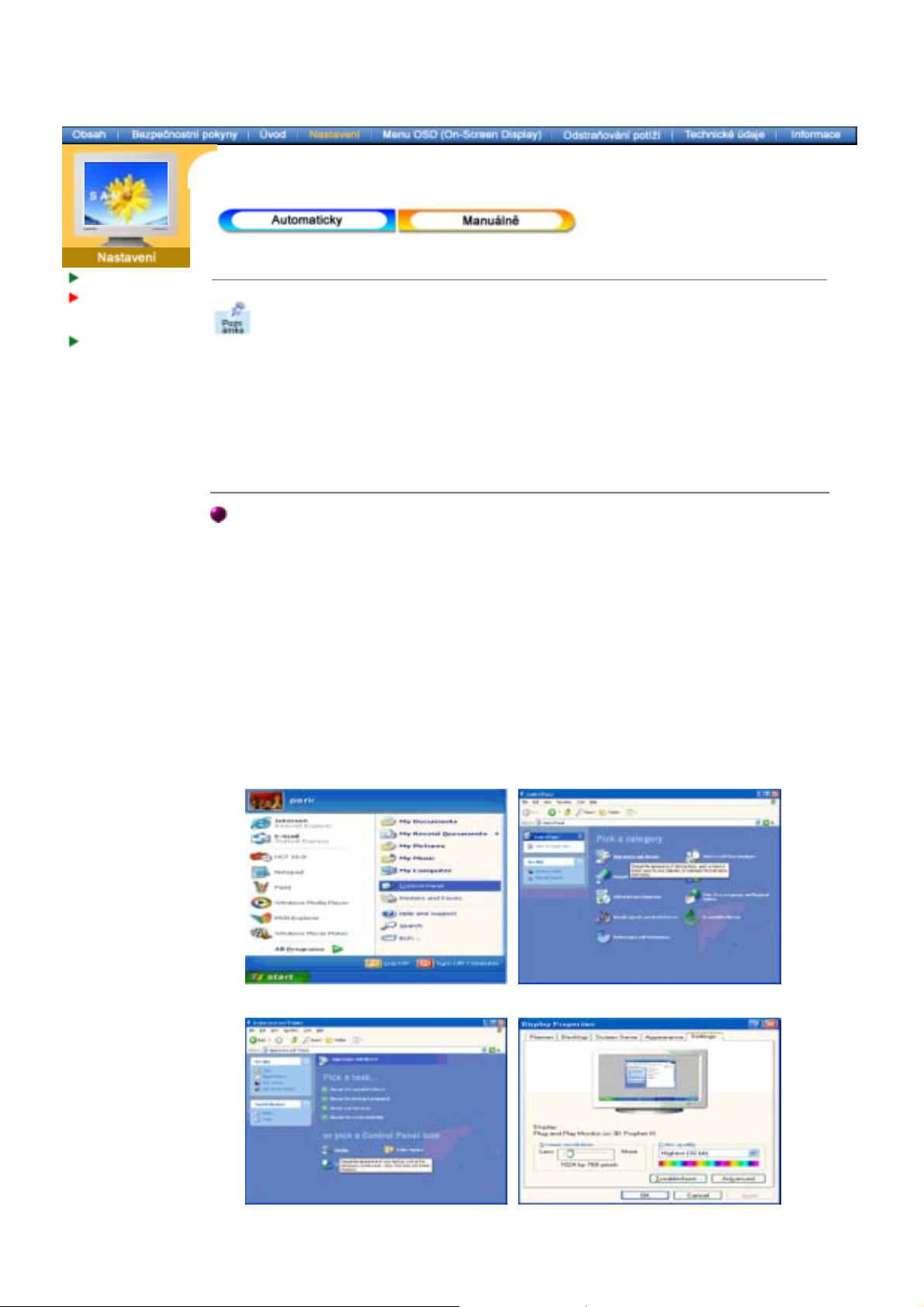
PĜipojení monitoru
Instalace
ovladaþe
monitoru
Instalace podstavce
Jste-li vyzvání operaþním systémem k instalaci ovladaþe monitoru, vložte do jednotky CDROM disk CD, který je souþástí dodávky monitoru. Proces instalace ovladaþe se pro rĤzné
operaþní systémy liší. Postupujte tedy podle pokynĤ pro operaþní systém, který používáte.
PĜipravte si volnou disketu nebo urþitou þást místa na disku a stáhnČte soubor ovladaþe z jedné z
níže uvedených webových stránek.
z
Webové stránky:
http://www.samsung-monitor.com/
(celý svČt)
http://www.samsungusa.com/monitor/ (USA)
http://www.sec.co.kr/monitor/ (Korea)
http://www.samsungmonitor.com.cn/ (ýína)
Operaþní systém Microsoft® Windows® XP
1. Vložte disk CD do jednotky CD-ROM.
2. KlepnČte na tlaþítko "Start" —>, dále na položku "Ovládací panely" a na ikonu "Vzhled a
témata".
3. KlepnČte na ikonu "Obrazovka" a na kartČ "Nastavení" klepnČte na tlaþítko "UpĜesnit...".
4. KlepnČte na tlaþítko "Vlastnosti" na kartČ "Monitor" a vyberte kartu "Ovladaþ".
Page 17
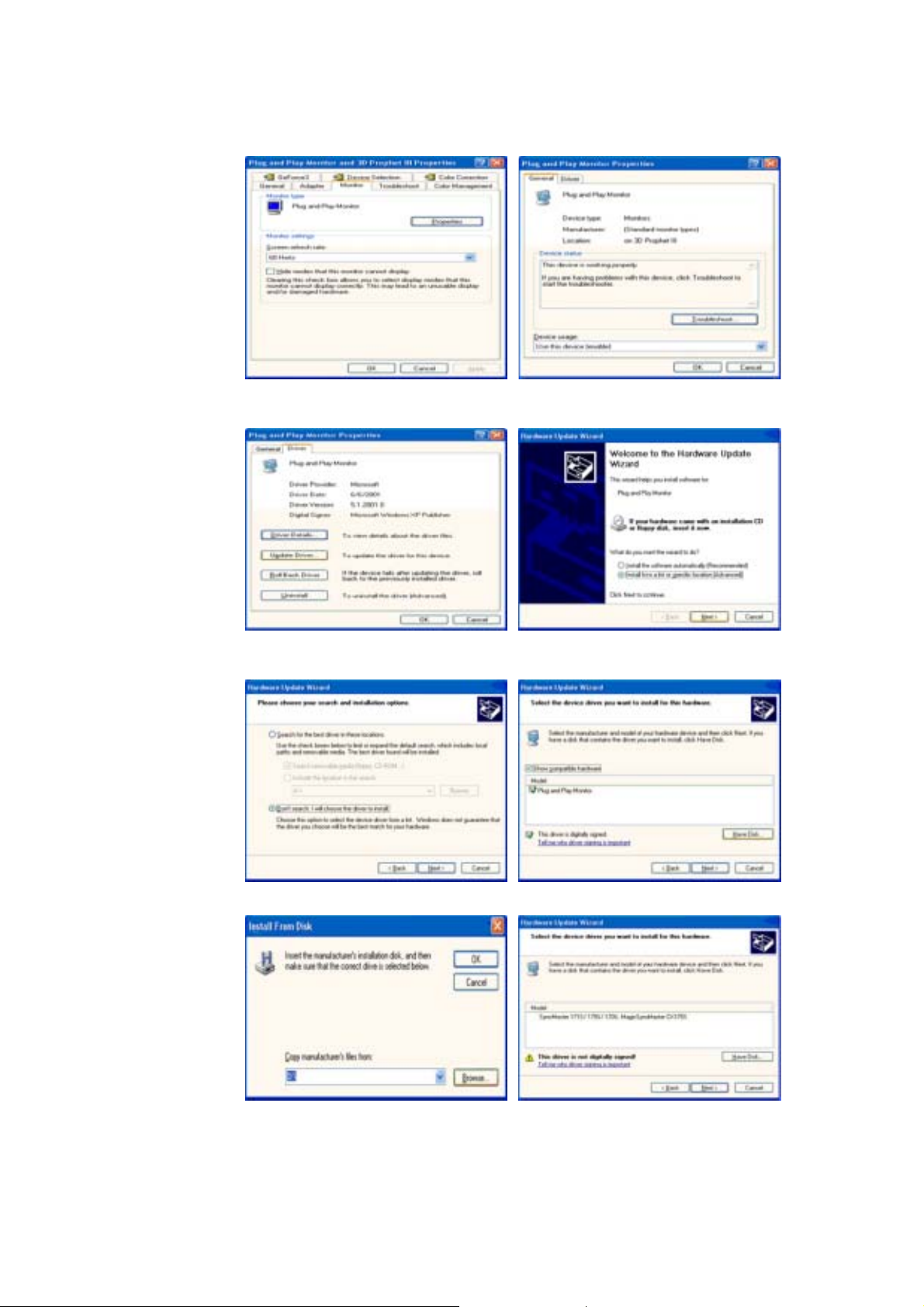
5. KlepnČte na tlaþítko "Aktualizovat ovladaþ..", potom vyberte položku "Nainstalovat ze
seznamu nebo..." a potom klepnČte na tlaþítko "Další".
6. Vyberte položku "Nevyhledávat, vyberu jej ze seznamu", klepnČte na tlaþítko "Další" a v
dalším oknČ klepnČte na tlaþítko "Z diskety".
7. KlepnČte na tlaþítko "Vyhledat", zadejte do textového pole ĜetČzce A:(D:\ovladaþ) a ze
seznamu vyberte model monitoru. Potom klepnČte na tlaþítko "Další".
8. Zobrazí-li se níže uvedené okno "Zpráva", klepnČte na tlaþítko "Pokraþovat" button. Potom
klepnČte na tlaþítko "OK".
Page 18
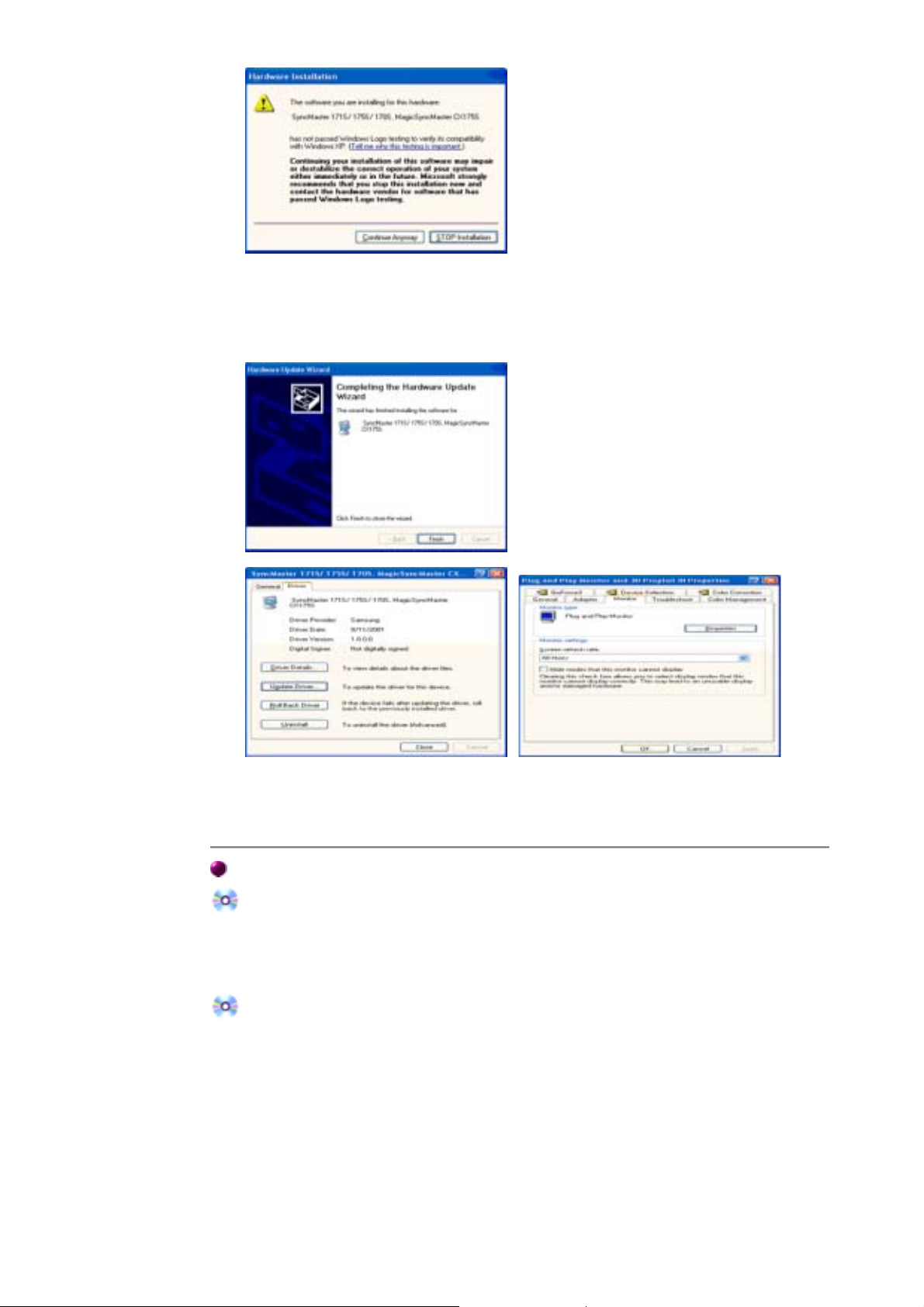
Tento ovladaþ monitoru je certifikován, proto je oznaþen logem MS a proto nemĤže poškodit
operaþní systém. Certifikovaný ovladaþ bude k dispozici na domovské stránce Samsung
Monitor Homepage
http://www.samsung-monitor.com/.
9. KlepnČte na tlaþítko "ZavĜít" a potom na tlaþítko "OK".
10. Instalace ovladaþe monitoru je hotova.
Operaþní systém Microsoft® Windows® 2000
Pokud se na obrazovce zobrazí zpráva "Digitální podpis nebyl nalezen (Digital Signature Not
Found)" postupujte podle následujících pokynĤ.
1. V oknČ "Vložit disketu (Insert disk)" klepnČte na tlaþítko "OK".
2. V oknČ "Hledá se soubor (File needed)" klepnČte na tlaþítko "Vyhledat".
3. Do textového pole zadejte A:(D:\Ovladaþ), klepnČte na tlaþítko "OtevĜít" a potom na tlaþítko
"OK".
Postup instalace
1. V menu "Start" klepnČte na položky "Nastavení" a "Ovládací panely".
2. Poklepejte na ikonu "Obrazovka".
3. Vyberte kartu "Nastavení" a potom klepnČte na tlaþítko "UpĜesnit..".
4. Vyberte kartu "Monitor".
PĜípad1:Není-li tlaþítko "Vlastnosti" aktivní, znamená to, že monitor je správnČ nakonfigurován.
PĜípad2:Pokud je tlaþítko "Nastavení" aktivní, klepnČte na nČ a pokraþujte v instalaci.
Ukonþete instalaci.
5. Na kartČ "Ovladaþ" klepnČte na tlaþítko "Aktualizovat ovladaþ.." a potom na tlaþítko "Další".
6. Vyberte položku "Zobrazit seznam známých ovladaþĤ pro toto zaĜízení a vybrat ovladaþ",
potom klepnČte na tlaþítko "Další" a na tlaþítko "Z diskety".
7. KlepnČte na tlaþítko "Vyhledat" a do pole zadejte text A:(D:\Ovladaþ).
8. KlepnČte na tlaþítko "OtevĜít" a potom na tlaþítko "OK".
Page 19
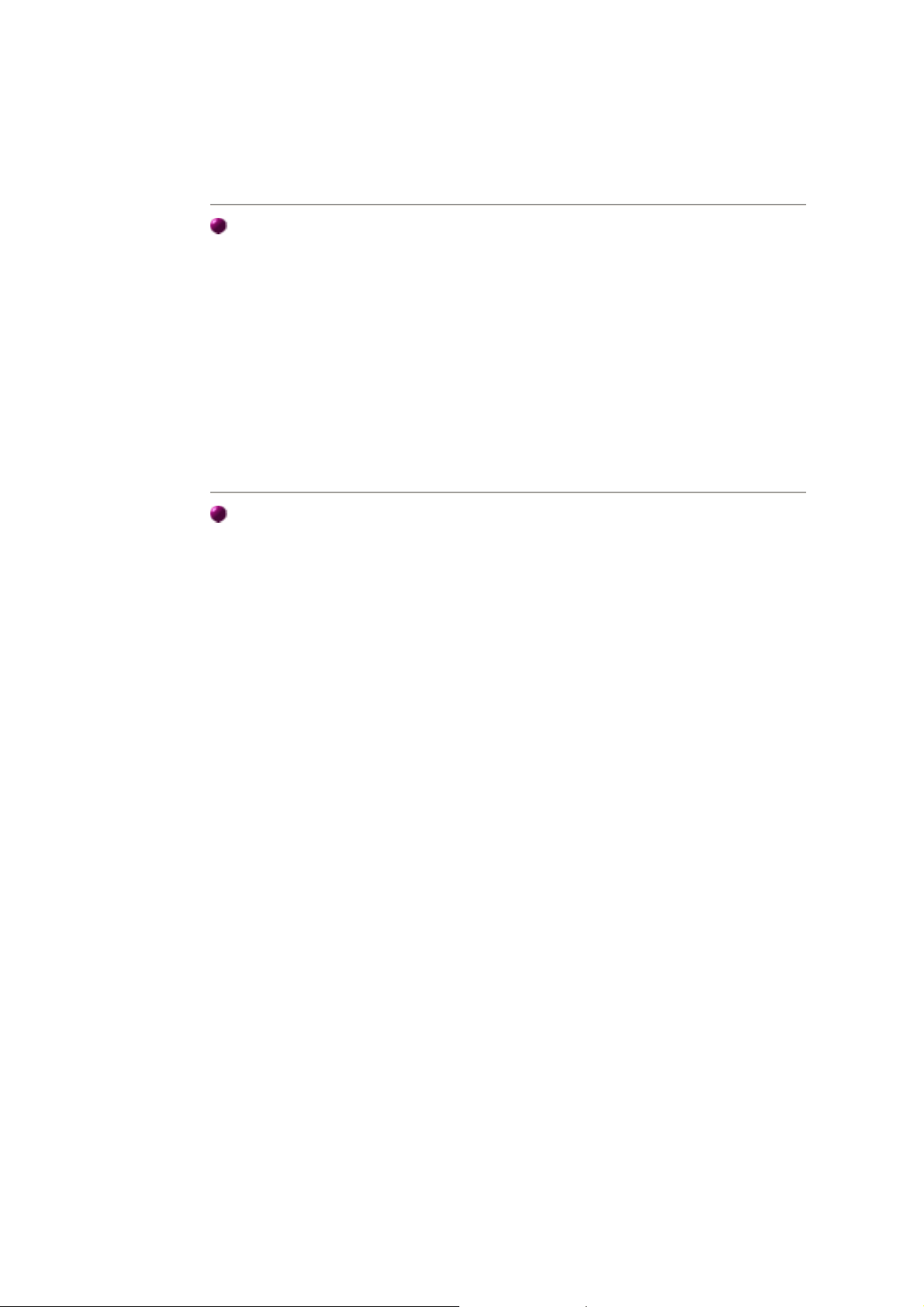
9. Vyberte model monitoru a klepnČte na tlaþítko "Další" a znovu na tlaþítko "Další".
10. KlepnČte na tlaþítko "Dokonþit" a potom na tlaþítko "ZavĜít".
Zobrazí-li se okno "Nebyl nalezen digitální podpis (Digital Signature Not Found)",
klepnČte na tlaþítko "Ano". KlepnČte na tlaþítko "Dokonþit" a potom na tlaþítko "ZavĜít".
Operaþní systém Microsoft® Windows® NT
1. V menu Start klepnČte na položky Nastavení a Ovládací panely a potom poklepejte na
ikonu Obrazovka icon.
2. V oknČ Informace o registraci obrazovky (Display Registration Information) klepnČte na
kartu Nastavení (Settings) a potom na tlaþítko Všechny režimy obrazovky (All Display
Modes).
3. Vyberte režim, který chcete používat (rozlišení, poþet barev a obnovovací frekvenci) a
potom klepnČte na tlaþítko OK.
4. Pokud funkce obrazovky vypadají po klepnutí na tlaþítko Test normálnČ, klepnČte na
tlaþítko Použít (Apply). Pokud funkce obrazovky nejsou normální, vyberte jiný režim (nižší
rozlišení, poþet barev a frekvenci).
Poznámka: Není-li v seznamu Všechny režimy obrazovky (All Display Modes) žádný režim,
vyberte rozlišení a frekvenci podle þásti
Operaþní systém Linux
Abyste mohli spouštČt systém X-Window, je tĜeba vytvoĜit konfiguraþní soubor X86Config obsahující
systémová nastavení.
PĜedvolené režimy
v této uživatelské pĜíruþce.
1. V první a druhé obrazovce po spuštČní souboru X86Config stisknČte klávesu Enter.
2. TĜetí obrazovka obsahuje
nastavení myši (setting your mouse).
3. Nastavte parametry myši.
4. Další obrazovka slouží pro
výbČr klávesnice
.
5. Nastavte parametry klávesnice.
6. Další obrazovka slouží pro
7. Nejprve nastavte
horizontální frekvenci monitoru. (MĤžete zadat pĜímo pĜíslušnou
nastavení monitoru.
hodnotu.)
8. Nastavte
9. Zadejte
vertikální frekvenci
název modelu monitoru. Tato informace nemá vliv na funkci systému X-Window.
10. Nastavení monitoru je
Po nastavení dalšího požadovaného hardwaru
monitoru. (MĤžete zadat pĜímo pĜíslušnou hodnotu.)
hotovo.
SpusĢte
systém X-Window.
Page 20
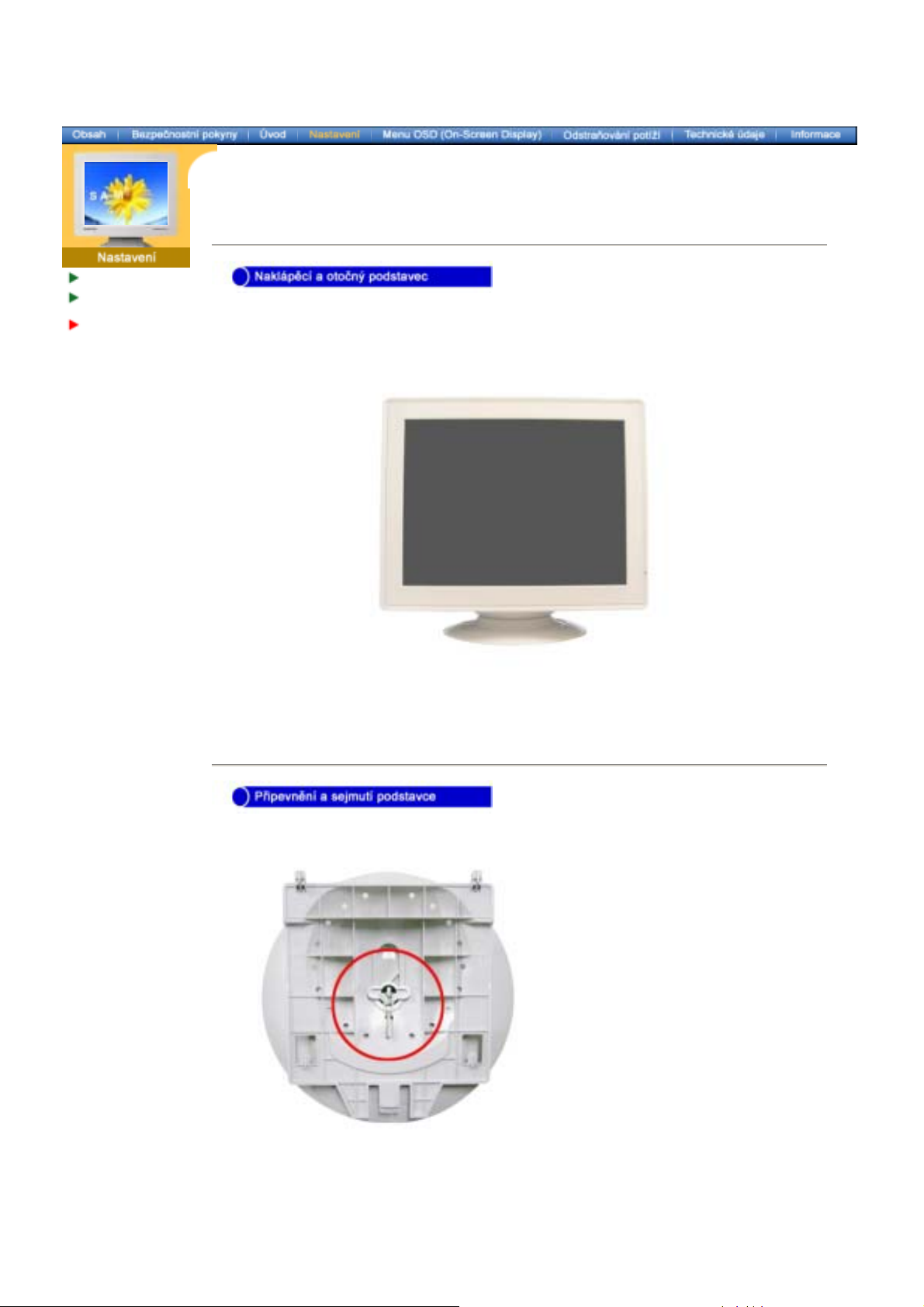
PĜipojení monitoru
Instalace ovladaþe
monitoru
Instalace
podstavce
Pomocí pĜiloženého podstavce je možné monitor natáþet a sklápČt do úhlĤ, které umožĖují
pohodlnou práci.
Poznámka: Podstavec lze sejmout.
Pokud vám byl monitor dodán s oddČleným podstavcem, pĜipevnČte jej pomocí
následujících pokynĤ.
PĜed pĜipevnČním podstavce k monitoru nejprvČ odstraĖte poutko.
Page 21
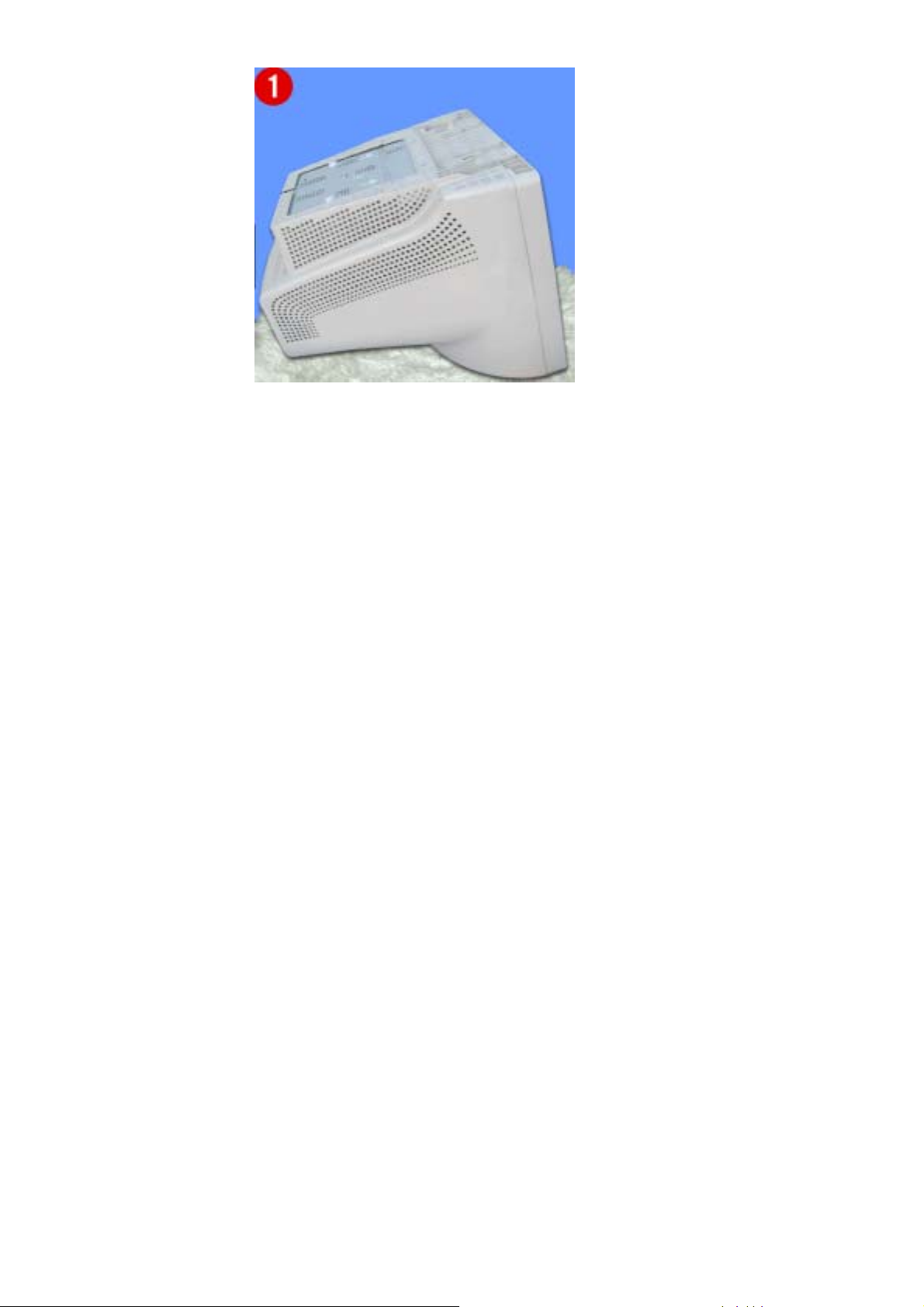
PĜipevnČní podstavce
1. Položte monitor vzhĤru nohama na rovnou plochu.
2. PĜiložte podstavec k monitoru tak, aby výstupky podstavce smČĜovaly proti štČrbinám na
spodní stranČ monitoru.
3. Zatlaþte na podstavec, dokud výstupky plnČ nezapadnou do štČrbin.
4. Zatlaþte podstavec smČrem k pĜední stranČ monitoru, až západka zaklapne do své zamþen
polohy.
* Neohýbejte západku.
Sejmutí podstavce
5. StisknČte a držte západku podstavce.
6. Zatlaþte podstavec smČrem k zadní stranČ monitoru a zvednutím jej odejmČte.
Poznámka: Podstavec správnČ pĜiléhá ke štČrbinám monitoru pouze v jediné poloze.
é
Page 22
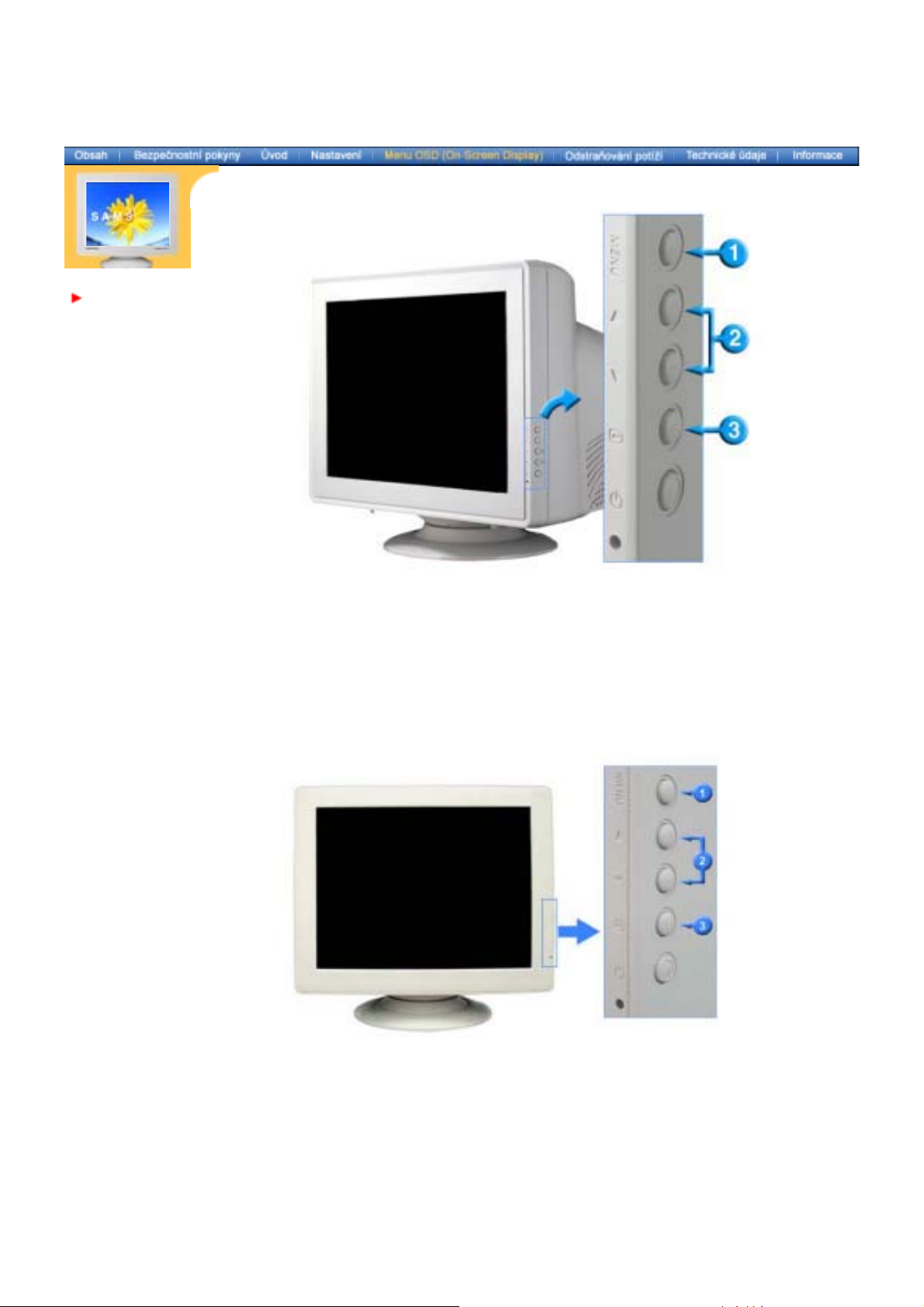
Nastavení
monitoru
Uživatelská ovládací tlaþítka
OtevĜe menu OSD. Slouží také k ukonþení práce s menu OSD þi k návratu do pĜedchozího menu.
1.
Tato tlaþítka slouží k výbČru a nastavení položek menu.
2.
Používá se pro výbČr menu OSD.
3.
SyncMaster 783DF
Page 23

SyncMaster 591S/793S/591V/793V/783DF/795DF/793DF/797DF/997DF
Funkce pĜímého Ĝízení (Direct Control)
| Jasu |
| Kontrastu |
Page 24

SyncMaster 793MB/795MB
| MagicBright2˞ |
Dalším stiskem tlaþítka MagicBright˞ lze cyklicky pĜepínat mezi
MagicBright2
Funkce menu OSD
˞
pĜedkonfigurovanými režimy.
OSD Popis
Nastavení jasu obrazu.
Nastavení kontrastu obrazu.
Na obrazovce se mĤže objevit vzorek, tzv. moaré, který vypadá jako nČkolik
soustĜedných kružnic nebo kruhových obloukĤ. Tento vzorek lze odstranit pomocí
nastavení korekce horizontálního moaré.
Na obrazovce se mĤže objevit vzorek, tzv. moaré, který vypadá jako nČkolik
soustĜedných kružnic nebo kruhových obloukĤ. Tento vzorek lze odstranit pomocí
nastavení korekce vertikálního moaré.
Funkce Degauss odstraĖuje z obrazu barevné neþistoty zpĤsobené magnetickým
polem.
Pomocí této funkce lze na pĤvodní hodnoty vrátit následujícící nastavení: Position
(pozice obrazu), Size (šíĜka a výška), Pincushion (poduškovité zkreslení),
Trapezoid (lichobČžníkové zkreslení), Parallelogram (rovnobČžníkové zkreslení),
Pinbalance (nesymetrické soudkovité zkreslení), Rotation (natoþení obrazu), HMoire a V-Moire (horizontální a vertikální moaré).
Poznámka :
Ostatní nastavení zĤstanou nezmČnČna.
Use this menu to choose between the signal source connected to the BNC
connector input and the signal source connected to the D-SUB connector input.
Note :
then display the image from the new signal source(other computer). A cable must
be connected to both inputs to use this function.
Pokud vyberete "Yes", všechna uvedená nastavení budou zrušena.
When you are finished, wait for a few seconds and the screen will blank
Page 25

OSD Popis
Teplota barev je zpĤsob nastavení „teplotyˈGbarevných obrázkĤ.
Nastavení þervené barvy.
Nastavení zelené barvy.
Nastavení modré barvy.
Pokud po výbČru režimu sRGB nastavíte jas (Brightness) a kontrast (Contrast),
režim sRGB je ukonþen.
OSD Popis
Pomocí níže uvedených pokynĤ mĤžete posunutím upravit horizontální pozici
zobrazované oblasti monitoru.
Pomocí níže uvedených pokynĤ mĤžete posunutím upravit vertikální pozici
zobrazované oblasti monitoru.
Podle níže uvedených pokynĤ mĤžete upravit šíĜku zobrazované oblasti
monitoru.
Pomocí níže uvedených pokynĤ mĤžete upravit výšku zobrazované oblasti
monitoru.
Je-li zobrazovaná oblast monitoru obloukovitČ prohnutá smČrem ven nebo
dovnitĜ, nastavte korekci poduškovitého zkreslení.
Je-li obraz po stranách obloukovitČ prohnut smČrem doleva nebo doprava,
nastavte korekci nesymetrického soudkovitého zkreslení.
Je-li horní nebo dolní þást obrazu pĜíliš široká nebo úzká, nastavte korekci
lichobČžníkového zkreslení.
Je-li obraz po stranách naklonČn doprava nebo doleva, nastavte korekci
rovnobČžníkového zkreslení.
Page 26

Je-li celý obraz natoþen doprava nebo doleva, nastavte jeho natoþení.
Adjust the side pin corner correction when the top or bottom of the display is too
large or small.
Po zakoupení monitoru lze zkontrolovat nastavení používané frekvence (v režimu Ĝízení uživatelem), polarity
signálĤ, výchozí frekvence (ve výchozím režimu) a rozlišení.
Poznámka :
Tyto obrazovky neumožĖují provádČt žádné zmČny nastavení, mají pouze informaþní charakter.
Page 27

PĜehled | Instalace | Režim OS D | Odinstalování | OdstraĖování potíží
PĜehled
Co je software MagicTune
Funkce monitoru mohou záviset na grafick ém adaptéru, po þítaþi, o svČtlen í a jiných
podmínkách okolního prostĜedí. Dosažení co nejlepšího obrazu monitoru vyžaduje jeho
peþliv é nastaven í podle vlastních po žadavk Ĥ. Použití manuálních ovládacích prvkĤ, kte ré
jsou k dispoz i ci pro vyl adČní obrazu, m Ĥže být þas to pomČrn Č ná ro þné. PĜesn é nastaven í
(vyladČ ní) obrazu vyžaduje snadno použitelný program, který vás krok za krokem provede
procesem dosažení jeho co nejlepš í celkové kvality.
Ve vČtšinČ pĜípadĤ i j ednoduché nastavení jasu a kontrastu pĜeds tavuje použití
víceúrovĖového menu O SD ( On-Screen Di spl ay), které nemusí být vžd y dobĜe
sro z u m it el n é. Pr o spr á v né na st a v en í ov l áda c í ch pr v kĤ m onitoru navíc chybí potĜebná
kontrola þi z p Čtná vazba. Ma gicTune˞ je softwarový nás troj, kt er ý vede uživatele
procesem nastavení pom ocí srozumite lných ins trukcí a zobraz ování v zor kĤ pro každ ý
param etr nast avení monitoru. Par ametry n astavené každým uživatelem l ze uložit, což
umožĖuje snadný výbČ r chara kteristik obraz u ve ví ceuživatelském pr ostĜedí nebo vytvo Ĝení
nČko lik a pĜeddefinovaných nastaven í podle obsahu a okoln ího osvČ tlení.
˞
Základ ní fu n kce
Magic Tune˞ je softwarový nástroj, který umožĖuj e nastavení moni toru a vyla dČní ba re v
pomoc í prot okolu
Tímto softwarem se prov ádČ jí všechna nast avení obraz u, takže není zapotĜebí po u žív at
menu OSD (On-Sc r een Display ) . MagicTune supports Windows 98SE , Me, 2 000, NT, XP
Home, and XP Profe ssional.
Display Data Channel Command Interface (DDC/CI)
protocol .
MagicTune um ožĖuje rychle a pĜesnČ vy l adit obr az, jednoduše nastavení uložit a p oužív at
takové konfigurace monitoru, kt eré nejlépe vyhov uj í vašim potĜeb ám.
Reži m OSD
Re žim O SD umožĖuj e snadné nast avení monitoru bez pĜ e dem defin ovaných krokĤ. MĤžete
prostČ ote v Ĝít požadovanou položku m enu a snadno ji n astav it.
Page 28

PĜehled | Instalace | Re ži m O S D | Odinstalování | OdstraĖová n í p o tíží
In stalace
1. Vl o žt e i nstal a þní CD do CD-ROM mechaniky.
2. KliknČte na in sta la þní soubor MagicTune.
3. Vyberte jazyk instalace a klepnČte na tlaþítko ˈDalší”.
4. Až s e zobr azí okno pr Ĥvodce instalací I nstallShield Wizard, kliknČ te na " Další."
5. Podmínky použí vání odsouhlasíte zvolením "I accept the terms of the license
agreement" ("Souh l asím s podmínkami lice nþní sm louvy").
Page 29

6. Zvolt e složku, do které chcete program Mag i cTune nai nstalovat.
7. KliknČte na tla þítko "In st a ll."
8. Zobra zí se ok n o s ta v u i nstal a ce "Instal l a ti on St a tus " .
Page 30

9. KliknČte na tla þítko ˈDokonþit ˉ .
10. Po dokonþ ení instalace se na pl oše zo braz í i kona MagicTune 2.5.
P r ogram spusĢte dv o j í m k l ik nu t í m na ikonu .
V závisl osti na vlastnostech vašeho poþítaþo vého systému nebo
monito r u se ikona p r ogramu M agicTune nem usí vĤbec objevit. Pokud
se tedy neobjev í, stisknČte klávesu F 5 .
11 . Po k ud by l a ins talac e ús p ČšnČ dokon þena, zobraz í se následujíc í okno.
Page 31

12. Následuj ící chybové hlášení znamená, že systém používá video kartu, která není
progr amem MagicTun e podporována.
Problémy pĜ i instalaci
I nstalace programu MagicTune 2.5 mĤže b ýt ovlivnČna takovými fakto ry, jako je video karta,
zákl adní d eska (Motherboard) a sí Ģov é pr ostĜedí.
Pokud máte bČ hem i nstalace p r oblémy, v yhle dejte kapitol u
"Ods tranČní problémĤ"
.
Systémové požadavky
Operaþ ní syst émy
z
Wind ows 98 S E
z
Wind ows Me
z
Wind ows NT
z
Wind ows 2000
z
W indows XP Home E dition
z
Wind ows XP Pr ofe ssional
Hardwar e
z
pamČĢ m in. 32 MB
z
pevný disk min. 25 MB
* V íce in for mac í získáte na
webové. stránce MagicTune.
Page 32

PĜehled | Instalace | Re ž im O SD | Odinstalování | OdstraĖován í p o tíží
Ma g ic T un e um ožnuj e r y chl e a pr esne vy l a di t ob r az , jed nod u š e
nastavení uložit a používat takov é konfigurace monitoru, kter é nejlépe
vyhovují vašim potrebám.
z
Zobraz ení OSD modu m Ĥž e být nes t ab il n í. Ja k je vysv Čtleno
v uživatel sk é pĜíruþ ce, j e pĜímo závislé na rozhraní konkrétn í
obraz ovky.
Reži m OSD
Režim OSD u snadĖuje nastavení na všech monitorech. Pokud ho vyvoláte, každá zálo žka v
horn í þásti ovládacího okna zobrazí obecn ý popis položek menu pro nastavení. Pokud je
vyberet e, zobraz í každá záložka sezn a m po lo žek men u. Kro mČ rychlého nastavení monitoru
umožĖuje režim OSD také snadný a praktický pĜí stup k e v šem z á lo ž kám a po l ož k ám m en u.
Popis tlaþítek
OK Aplikuje jakékoliv provedené zmČny a z av í r á pr og r am Ma g icTune.
Reset (Obnov it)
Cance l (Zr u šit)
Obnovuje hodnoty monitoru zobrazené v aktivním ovládacím oknČ na
hodnot y doporuþen é výrobc em.
Zav í r á pr og r am Ma g icTune be z ul ožen í proved en ýc h zmČn. Pokud jste v
ovl á dací m oknČ žádné zmČny ne pr o v ed l i , kli k n utí m na "C a nc e l "
ne pr o v ed ete žádn ou zm Čnu.
Page 33

Popis záložky Picture (Obraz)
Umo žĖuje uživateli nastavit obrazovk u na požadované h odnoty.
Brightness Contrast MagicBright
Dano u obraz ovku zesvČtlí neb o ztmaví. Podrobné údaje o obr azech v
Brightness
tmavých þá stech se mo h ou ztr atit, poku d ne nasta víte jas na sprá vou
úroveĖ. Abyste získali ty nejlepší podmínky, nastavte jas.
Contrast
N astaví rozdíl v jasu mezi svČ tlý mi a tmavými ploc hami na obrazovce.
Dodá obrazĤm kĜeh kos t.
Jde o proces , pom ocí kter ého jsou vámi vybrané barvy opti mali zovány a
udržovány. MagicTune je velmi u žiteþný, zejména pokud jste jedním z
tČch, kteĜí chtČjí sledovat pĜesnČ r eprodukovaný obraz i s jeho detail y vþetn Č we bový ch obrazĤ a t Č ch vytvoĜených digitálních fotoaparátem
nebo skenerem.
1. Text: Pro zobraz ení dokum entĤ ne bo obr á z k Ĥ obs ah u j í cích hodn Č
MagicBright˞
2. In ternet: Pro sm íšené obrázky obsahující text i grafiku.
3. Ga me: Pr o sled ov á n í film Ĥ , napĜíklad her.
4. Ente r tain: Pro sledování fil mĤ napĜíklad z DVD nebo VC D .
z
Více než 19"
tex tu.
z
Me n š í ne ž 19 "
1. Text: Pro zobraz ení dokum entĤ ne bo obr á z k Ĥ obs ah u j í cích hodn Č
tex tu.
2. In ternet: Pro sm íšené obrázky obsahující text i grafiku.
3. Ente r tain: Pro sledování fil mĤ napĜíklad z DVD nebo VC D .
Page 34

Color TabPopis záložky Color (Barvy)
Uprav te "teplot u" pozad í monit oru nebo barvy obrazu.
Color Tone Color Control
Color Tone
(Barevný tón)
MĤžet e zmČ nit tó n ba rvy .
z
Warm - Normal - Co ol
z
Custo m
Up r av t e ba r v u ob r azu.
Color Cont rol (O vládán í barev)
MĤžet e zmČ nit barvu monitoru na vaši oblí benou barvu.
z
R- G - B
z
sRGB
Popis záložky Image(Obraz)
Nastavt e hodnoty Position (Pol oha), Siz e(Velik ost) a R ota tion (Natoþen í ) ob ra zu.
Page 35

Geometry 1
Rotation Size Position
Geometry 2
Pincushion Pinbalance Trapezoid Parallelogram
Other
Moire Degauss S idepin Cor ner Top S idepin Corner Bottom
Pinbalance Corner Top Pinbalance Corner B ot tom
A djusts the Positi on, Si ze and R ota tion values.
Geometry 1
z
(Geom etrie 1)
P osit i on (Polo ha)
z
S ize (Velikost)
z
Rota tio n (Na to þen í )
Nastavte hodnoty Pincushion (Poduškovité zkreslení), Pinbalance
(Nesymetrické soudkovité zkreslení), Trapezoid (LichobČžníkové
Geometry 2
(Geom etrie 2)
zkreslení) a P arallelogram (RovnobČžn ík ov é zk r es l e n í).
z
P incushion (K or ekce poduškov i tého zkreslení)
z
Pinbalance (Korekce nesymetrického soudkovitého zkreslení)
z
Trapezoid (Ko r ekce lichobČžní kového zkr esle ní)
z
Parallelogram (Korekce rovnobČžníkov ého zkreslen í)
Other (Další )
Nastavt e hodnoty Moire ( M oaré), D egauss (Demagn etizace) , Sidepin
Corn er (Zl om zkreslení okrajĤ) a P inbalance Corner (Zlom
nesymetrického soudkovitého zkreslení).
z
Moire (Moaré)
z
D egauss (Demagnetizace)
z
S idepin Cor ner Top (Zl om horního okraje)
z
S idepin Cor ner Top (Zl om spodníh o okr aje)
z
Pinbalance Corner Top
(Zlom horního nesymetrického soudkovitého zkreslení)
z
Pinbalance Corner Top
(Zlom spodního nesymetrického soudkovitého zkreslení)
Page 36

Popis záložky Option (Možnosti)
MĤžete na stavit, aby p r ogram MagicTun e používal ná sl edují cí možn osti .
Zavede dialogové okno preferenc í. Aktivn í preference budou m ít v
zaškrtávacím okénku "V". Jakoukoliv pr efer ence zapnete ne bo vypnete
umístČ ním kurzoru na okénko a kliknutím.
z
Preferences
(Pre fere nce )
Enable task tray menu . ( ZpĜístupnČní úl ohového menu. )
- Menu pr ogramu MagicT une ot evĜete k l ik nutím na ik onu [ task tr ay
menu].
Menu se nezobra zí, pokud není vybráno [Enable System Tr ay] v
[Options] ' [Basic Settings].
z
Select Language(V ýbČ r jazyka) - VýbČr jazyka se projeví pouze v
systému menu OSD (On Screen Display). - The language chosen
affects only the language of the OSD.
Popis záložky Support (Podpora)
Zobrazuje ID a þís lo verze programu a umožĖuj e vám používat NápovČdu.
Page 37

P okud potĜebujete pomoci s instalací nebo po užívání m p r ogramu
Help
(NápovČda)
Asset ID (I D ) O tevírá okno informací monitoru zobrazující výborní údaje monitoru.
Vers ion (Verze) Zobrazuje þíslo verze programu Mag icTune.
MagicTune, navštivte webovou stránku MagicTune nebo kl i knČ te na
soubory N ápovČdy (Návod k po užit í ). Ná v od k po užit í se ot e vír á v
základ ním oknČ br ow ser u.
Page 38

PĜehled | Instalace | Re ži m O S D | Odinstalování | OdstraĖování potíží
Odi n stalován í
P rogram Mag i c T une mĤže te od ins talovat pouze pomoc í možnost i "Add or Remove
Programs" ovl ádacího panelu Windows.
Program MagicTune odinstalujete provedením následujícím krokĤ.
1. Zvol te [T ask Tra y] ' [Start ] ' [Setting s] a v m enu vyberte [ Control Panel]. Pokud je
program spuštČn pod Windows XP, vyberte [Control Panel] v menu [Start].
2. KliknČte na ikonu Click t he "Add or Remove Programs" na ovládacím panelu
3. N a obrazovce "Add or R em ove Programs" r oluj te dolĤ a vy hledejt e "Magi cTune."
Oznaþte h o kliknutím.
4 . Progra m odstraĖte klik nut ím na "Change/Remove".
5. Proces odi nstalování programu spusĢte klik nu tím na "Y es" .
6. Vyþkejte, až se zobrazí dialogové okno "Uninstall Complete".
Na
webových
MagicTune, FAQs (otázky a odpovČ d i ) a softwarové aktu al iz ace (u pgrady ).
stránk ách MagicTune naleznete technickou podporu programu
Page 39

|
PĜehled |Instalace|Režim OSD|Odinstalování
OdstraĖování potíží
OdstraĖování potíží
MagicTune nemusí fungovat, pokud bČhem práce s programem MagicTune vymČníte
monitor nebo aktualizujete ovladaþ grafické karty. Pokud se tak stane, restartujte systém.
Zkontrolujte, pokud správnČ nefunguje funkce MagicTune.
* Funkce MagicTune je k dispozici pouze na PC (VGA) s OS Windows, který podporuje
„Plug and Play“.
* Pokud chcete zjistit, zda-li váš poþítaþ podporuje funkci MagicTune,
postupujte dle níže uvedených krokĤ (u Windows XP);
Hlavní nabídka Start -> Ovládací panely -> Systém -> Hardware -> Správce
zaĜízení -> Monitory -> po smazání monitoru Plug and Play, mĤžete ‘monitor Plug
and Play' mĤžete monitor nalézt vyhledáním nového hardwaru.
Na
webových
MagicTune, FAQs (otázky a odpovČdi) a softwarové aktualizace (upgrady).
stránkách MagicTune naleznete technickou podporu programu
Page 40

Page 41

Než zavoláte servis, pokuste se pomocí informací v této þásti zjistit, zda nejste schopni vyĜešit
potíže sami. PotĜebujete-li odbornou pomoc, zavolejte na telefonní þíslo uvedené na záruþním listu
nebo v þásti Informace, nebo kontaktujte svého prodejce.
Kontrolní seznam
ýasté dotazy
Automatický test
(self-test)
Potíže Kontrolní seznam Možné Ĝešení
Na obrazovce
monitoru není žádný
obraz. Monitor nelze
zapnout.
Je správnČ pĜipojen napájecí
kabel?
Je na obrazovce monitoru
zobrazen nápis "No Connection,
Check Signal Cable"?
Je-li v síti napČtí a poþítaþ je
zapnut, restartujte jej. Na
obrazovce monitoru by se mČla
objevit úvodní stránka (pĜihlášení k
poþítaþi).
Je na obrazovce monitoru
zobrazen nápis "Sync. Out of
Range"?
PĜesvČdþte se, že je správnČ pĜipojen
napájecí kabel a že je v zásuvce napČtí.
Zkontrolujte pĜipojení propojovacího
kabelu.
Pokud se úvodní stránka (pĜíhlášení)
zobrazí, nastartujte poþítaþ ve vhodném
režimu (nouzový režim v systémech
Windows XP/2000) a zmČĖte
frekvenci grafického adaptéru poþítaþe.
(Další informace naleznete v þásti
PĜedvolené režimy
Poznámka: Pokud se úvodní stránka
(pĜihlášení) nezobrazí,
odborný servis nebo svého prodejce
Tato zpráva se objeví, pĜekraþuje-li
signál z grafického adaptéru poþítaþe
maximální rozlišení a frekvenci, které je
schopen monitor správnČ zobrazovat.
Nastavte maximální rozlišení a frekvenci
na hodnoty odpovídající parametrĤm
monitoru.
)
kontaktujte
.
Nelze zobrazit menu
OSD (On Screen
Display).
Obraz monitoru se
chvČje.
Obraz má zvláštní
barvy nebo je pouze
Na obrazovce monitoru není žádný
obraz. Bliká kontrolka monitoru v
jednosekundových intervalech?
Nezamkli jste menu OSD (On
Screen Display), abyste pĜedešli
nechtČné zmČnČ nastavení?
Zkontrolujte konfiguraci monitoru,
zda není v prokládaném režimu
(interlace mode). (Prokládaný
režim (interlace mode): Vertikální
frekvence 43Hz, 87Hz(i), atd.)
Jsou v blízkosti monitoru umístČna
zaĜízení vyzaĜující magnetické pole
(napájecí adaptéry, reproduktory
nebo vysokonapČĢové vedení)?
Je napČtí v síti stabilní? Obraz se mĤže chvČt nebo kmitat vlivem
Ke chvČní nebo kmitání obrazu mĤže docházet také v pĜípadČ problému s
grafickým adaptérem nebo základní deskou poþítaþe.
Zobrazuje monitor pouze jednu
barvu, jako byste se dívali na
Monitor je v úsporném režimu
PowerSaver.
Stiskem klávesy na poþítaþi nebo
pohybem myši aktivujte monitor i jeho
obraz.
OdemknČte funkce menu OSD
stisknutím tlaþítka MENU na dobu
alespoĖ 10 sekund.
Signál z grafického adaptéru poþítaþe
pĜekraþuje maximální rozlišení a
frekvenci monitoru.
OdstraĖte monitor z dosahu jakéhokoli
zdroje silného magnetického pole.
poklesu napČtí, ke kterému mĤže
docházet v urþitých þástech dne.
Zkontrolujte pĜipojení propojovacího
kabelu.
Page 42

þernobílý. obrazovku pĜes barevný celofán?
PĜesvČdþte se, zda je grafický adaptér
poþítaþe ĜádnČ zasunut do svého slotu.
Obraz se náhle zmČnil
a je nesoumČrný.
Obraz je zkreslený
nebo nelze provést
nastavení pomocí
menu OSD.
Obraz je þásteþnČ
deformován.
ZmČnily se podivnČ barvy po
spuštČní nČjakého programu nebo
vlivem chyby nČjaké aplikace?
Je správnČ nastaven grafický
adaptér poþítaþe?
ZmČnili jste grafický adaptér nebo
ovladaþ?
Upravili jste nastavení rozlišení a
frekvence monitoru?
Obraz mĤže být nesoumČrný z dĤvodu cyklu signálĤ grafického adaptéru.
Nastavte znovu pozici obrazu pomocí funkcí menu OSD.
Upravili jste nastavení rozlišení a
frekvence monitoru?
Jsou v blízkosti monitoru umístČna
zaĜízení vyzaĜující magnetické pole
(napájecí adaptéry, reproduktory
nebo vysokonapČĢové vedení)?
Restartujte poþítaþ.
Nastavte grafický adaptér podle
pĜíslušné dokumentace.
Nastavte pozici a velikost obrazu
pomocí funkcí menu OSD.
Nastavte rozlišení a frekvenci grafického
adaptéru poþítaþe.
(Další informace naleznete v þásti
PĜedvolené režimy
Nastavte rozlišení a frekvenci grafického
adaptéru poþítaþe.
(Další informace naleznete v þásti
PĜedvolené režimy
OtevĜete menu OSD a provećte funkci
"Degauss".
Udržujte monitor z dosahu jakýchkoli
zdrojĤ magnetického pole.
).
).
Kontrolka LED bliká,
ale chybí obraz.
Obraz monitoru má
pouze 16 barev. Barvy
se zmČnily po výmČnČ
grafického adaptéru.
Na obrazovce
monitoru je zpráva
"Unrecognized
monitor, Plug & Play
(VESA DDC) monitor
found".
Nastanou-li potíže s monitorem, zkontrolujte následující skuteþnosti:
Byla bČhem kontroly pĜedvolených
režimĤ správnČ nastavena
frekvence?
Jsou správnČ nastaveny barvy
systému Windows?
Je správnČ nastaven grafický
adaptér poþítaþe?
Nainstalovali jste ovladaþ
monitoru?
NahlédnČte do pĜíruþky ke
grafickému adaptéru a zjistČte, zda
je podporována funkce Plug & Play
(VESA DDC).
Nastavte správnČ frekvenci podle
pĜíruþky ke grafickému adaptéru a podle
PĜedvolené režimy.
þásti
(Maximální frekvence pro rozlišení se
mĤže pro rĤzné výrobky lišit.)
Pro systémy Windows XP/2000:
Nastavte správnČ barvy v dialogových
oknech Ovládací panely, Obrazovka a
Nastavení.
Nastavte grafický adaptér podle
pĜíslušné dokumentace.
Nainstalujte ovladaþ monitoru podle
pokynĤ v þásti Instalace ovladaþe
monitoru.
Nainstalujte ovladaþ monitoru podle
pokynĤ v þásti Instalace ovladaþe
monitoru.
1. PĜesvČdþte se, zda jsou napájecí kabel a propojovací video kabel správnČ pĜipojeny k poþítaþi.
2. ZjistČte, zda poþítaþ bČhem restartování nČkolikrát (více než tĜikrát) zapípá.
(Pokud ano, požádejte o servis základní desky poþítaþe.)
3. Pokud jste nainstalovali nový grafický adaptér nebo pokud jste poþítaþ sestavovali z dílĤ,
zkontrolujte, zda jste také nainstalovali ovladaþ grafického adaptéru a monitoru.
4. Zkontrolujte, zda je frekvence monitoru nastavena na hodnotu 75Hz nebo 85Hz.
(PĜi použití maximálního rozlišení by nemČla pĜekroþit 60Hz.)
5. Máte-li potíže s instalací ovladaþe grafického adaptéru, restartujte poþítaþ a spusĢte jej v
nouzovém režimu, odeberte grafický adaptér v dialogovém oknČ "
Správce zaĜízení" a potom opČt restartujte poþítaþ a nainstalujte znovu ovladaþ grafického
Ovládací panely, Systém a
adaptéru.
Poznámka: Pokud k potížím dochází opakovanČ, kontaktujte autorizovaný servis.
Page 43

Kontrolní seznam
ýasté dotazy
Automatický test
(self-test)
Dotaz OdpovČć
Jak mohu zmČnit frekvenci? Frekvenci lze zmČnit zmČnou konfigurace grafického adaptéru.
Pamatujte, že podpora grafických adaptérĤ se mĤže rĤznit
podle použité verze ovladaþe.
(PodrobnČjší informace vyhledejte v dokumentaci k poþítaþi
nebo grafickému adaptéru.)
Jak mohu nastavit rozlišení? Systémy Windows XP/2000: Nastavte rozlišení pomocí
oken Ovládací panely, Obrazovka, Nastavení.
* Podrobnosti si vyžádejte u výrobce grafického adaptéru.
Jak mohu nastavit funkci systému pro
úsporu energie (Power Saver)?
Systémy Windows ME/XP/2000: Tuto funkci nastavte pomocí
parametrĤ subsystému BIOS poþítaþe nebo pomocí spoĜiþe
obrazovky. (PodrobnČjší informace vyhledejte v dokumentaci k
systému Windows þi k poþítaþi).
Monitor vydává pĜi zapnutí zvuk. Tento jev je pĜi zapnutí monitoru normální. Zvuk je zpĤsoben
interakci kovové skĜínČ a elektromagnetu, které jsou v
monitoru, aby blokovaly jakékoli elektromagnetické vlnČní.
Jak mám þistit skĜíĖ monitoru a
obrazovku?
Odpojte monitor ze zásuvky a potom jej þistČte mČkkým
hadĜíkem s pĜídavkem þisticího prostĜedku nebo obyþejné
vody.
Dbejte na to, aby na povrchu skĜínČ nezĤstaly žádné zbytky
þisticího prostĜedku a abyste skĜíĖ nepoškrábali. Dbejte rovnČž
na to, aby se do monitoru nedostala žádná voda.
Page 44

Všeobecné údaje
PowerSaver (spoĜiþ
energie)
PĜedvolené režimy
Všeobecné údaje
Název modelu SyncMaster 797DF
Obrazovka
Typ 17" (43 cm) DynaFlat (40,6 cm zobrazovaná)
Vychylovací úhel 90 stupĖĤ
Rozteþ bodĤ 0,20 mm (vodorovná)
Typ stínítka Hliníkový tĜíbarevný fosforový bod "trio",
maska invar s technologií anti-doming,
nČkolikanásobná antistatická a antireflexní vrstva.
Maximální rozlišení
1600 x 1200@76Hz
Aktivní zobrazovaná plocha
VodorovnČ 312 4 mm
Svisle 234 4 mm
Synchronizace
VodorovnČ 30 - 96 kHz
Svisle 50 - 160 Hz
Vstupní signál
Video signál RGB, Analog +0,7 Vpp 75 OhmĤ
Synchronizaþní signál SamostatnČ H a V, úroveĖ TTL, + nebo -
Zobrazované barvy
Bez omezení
Maximální frekvence pixelu (Maximum Pixel Clock)
250 MHz
Napájení
90 ~ 264 V stĜ., 60/50 Hz 3 Hz
SpotĜeba energie
MénČ než 90W
RozmČry (š x h x v)
401 x 410 x 378 mm (s podstavcem)
Hmotnost
14,3 kg
Provozní podmínky
Provozní teplota 0 C ~ 40 C
Vlhkost 10% ~ 80%, nekondenzující
Skladovací teplota -20 C ~ 45 C
Vlhkost 5% ~ 95%, nekondenzující
Plug and Play
Monitor lze používat s jakýmkoli systémem typu Plug & Play. S využitím této spolupráce systémĤ monitoru a
poþítaþe lze dosáhnout nejlepších pracovních podmínek a nastavení monitoru. Pokud uživatel nevyžaduje
jiné nastavení, instalace monitoru probíhá vČtšinou automaticky.
Poznámka: Konstrukce a technické údaje mohou projít dodateþnými úpravami, a to bez pĜedchozího
upozornČní.
Page 45

Všeobecné
PowerSaver
(spoĜiþ energie)
PĜedvolené režimy
Tento monitor má vestavČný systém Ĝízení spotĜeby energie zvaný PowerSaver. Systém šetĜí spotĜebovanou
energii tím, že pĜepne monitor do režimu s nízkou spotĜebou, pokud není monitor po urþitou dobu používán.
Monitor se pĜepíná zpČt do normálního režimu automaticky, pohybem myši nebo stisknutím klávesy na
klávesnici. Nepoužíváte-li monitor nebo necháváte-li jej po delší dobu bez dozoru, vypnČte jej. Systém
PowerSaver využívá funkce grafického adaptéru podle specifikace VESA DPMS, který je nainstalován ve
vašem poþítaþi. Tuto funkci nastavíte pomocí softwaru nainstalovaném ve vašem poþítaþi.
Stav Normální provoz
Úsporný provoz EPA/ENERGY
2000
Kontrolka napájení Zelená Zelená, bliká
SpotĜeba energie MénČ než 90 W MénČ než 2,0 W
Tento monitor vyhovuje standardu EPA E
poþítaþem podporujícím funkce standardu VESA DPMS.
Jako partner E
NERGY STAR
®
, spoleþnost SAMSUNG stanovila, že tento výrobek
vyhovuje požadavkĤm standardu E
NERGY STAR
NERGY STAR
®
®
pro efektivní spotĜebu energie.
a ENERGY2000, je-li používán s
Page 46

Všeobecné
PowerSaver (spoĜiþ
energie)
PĜedvolené
režimy
Hlavní strana > Technické údaje > PĜedvolené režimy
Pokud je signál z poþítaþe stejný jako jeden z níže uvedených pĜedvolených režimĤ, nastavení monitoru
probČhne automaticky. Pokud se však signál liší, obrazovka mĤže zĤstat prázdná, zatímco kontrolka
napájení svítí. NahlédnČte do pĜíruþky ke grafickém adaptéru poþítaþe a nastavte monitor podle níže
uvedených pokynĤ.
Tabulka 1 PĜedvolené režimy
Režim
Horizontální
frekvence
(kHz)
Vertikální
frekvence
(Hz)
Frekvence bodu
(MHz)
Polarita
synchronizace
(H/V)
VESA, 640 x 480 37,500 75,000 31,500 -/-
VESA, 1024 x 768 68,677 84,997 94,500 +/+
VESA, 1280 x 1024 91,146 85,024 157,50 +/+
Horizontální frekvence
ýas, který jeden Ĝádek obrazu potĜebuje k pĜebČhnutí mezi levým a pravým
okrajem obrazovky, se nazývá horizontální cyklus a jeho pĜevrácená hodnota je
horizontální frekvence. Jednotka: kHz
Vertikální frekvence
Jako fluorescenþní lampa, obrazovka potĜebuje k dosažení stabilního obrazu
pĜekreslit obraz nČkolikrát za sekundu. Frekvence tohoto opakování se nazývá
vertikální, nebo také obnovovací frekvence. Jednotka: Hz
Page 47

Všeobecné údaje
PowerSaver (spoĜiþ
energie)
PĜedvolené režimy
Všeobecné údaje
Název modelu SyncMaster 795DF/795MB
Obrazovka
Typ 17" (43 cm) DynaFlat (40,6 cm zobrazovaná)
Vychylovací úhel 90 stupĖĤ
Rozteþ bodĤ 0,20 mm (vodorovná)
Typ stínítka Hliníkový tĜíbarevný fosforový bod "trio",
maska invar s technologií anti-doming,
nČkolikanásobná antistatická a antireflexní vrstva.
Maximální rozlišení
1600 x 1200 (NI)
Aktivní zobrazovaná plocha
VodorovnČ 312 4 mm
Svisle 234 4 mm
Synchronizace
VodorovnČ 30 - 85 kHz
Svisle 50 - 160 Hz
Vstupní signál
Video signál RGB, Analog +0,7 Vpp 75 OhmĤ
Synchronizaþní signál SamostatnČ H a V, úroveĖ TTL, + nebo -
Zobrazované barvy
Bez omezení
Maximální frekvence pixelu (Maximum Pixel Clock)
185 MHz
Napájení
90 ~ 264 V stĜ., 60/50 Hz 3 Hz
SpotĜeba energie
MénČ než 90W
RozmČry (š x h x v)
401 x 410 x 378 mm (s podstavcem)
Hmotnost
14,3 kg
Provozní podmínky
Provozní teplota 0 C ~ 40 C
Vlhkost 10% ~ 80%, nekondenzující
Skladovací teplota -20 C ~ 45 C
Vlhkost 5% ~ 95%, nekondenzující
Plug and Play
Monitor lze používat s jakýmkoli systémem typu Plug & Play. S využitím této spolupráce systémĤ monitoru a
poþítaþe lze dosáhnout nejlepších pracovních podmínek a nastavení monitoru. Pokud uživatel nevyžaduje
jiné nastavení, instalace monitoru probíhá vČtšinou automaticky.
Poznámka: Konstrukce a technické údaje mohou projít dodateþnými úpravami, a to bez pĜedchozího
upozornČní.
Page 48

Všeobecné
2004-02-13file://\\Ast\WWWROOT2\LEO\BH59-00362A\ver_0x\manual\cze\specs\sp_dpms4.htm
PowerSaver
(spoĜiþ energie)
PĜedvolené režimy
Tento monitor má vestavČný systém Ĝízení spotĜeby energie zvaný PowerSaver. Systém šetĜí spotĜebovanou
energii tím, že pĜepne monitor do režimu s nízkou spotĜebou, pokud není monitor po urþitou dobu používán.
Monitor se pĜepíná zpČt do normálního režimu automaticky, pohybem myši nebo stisknutím klávesy na
klávesnici. Nepoužíváte-li monitor nebo necháváte-li jej po delší dobu bez dozoru, vypnČte jej. Systém
PowerSaver využívá funkce grafického adaptéru podle specifikace VESA DPMS, který je nainstalován ve
vašem poþítaþi. Tuto funkci nastavíte pomocí softwaru nainstalovaném ve vašem poþítaþi.
Stav Normální provoz
Úsporný provoz EPA/ENERGY
2000
Kontrolka napájení Zelená Zelená, bliká
SpotĜeba energie MénČ než 90 W MénČ než 2,0W
Tento monitor vyhovuje standardu EPA E
poþítaþem podporujícím funkce standardu VESA DPMS.
Jako partner E
NERGY STAR
®
, spoleþnost SAMSUNG stanovila, že tento výrobek
vyhovuje požadavkĤm standardu E
NERGY STAR
NERGY STAR
®
®
pro efektivní spotĜebu energie.
a ENERGY2000, je-li používán s
Page 49

Všeobecné
2004-02-13file://\\Ast\WWWROOT2\LEO\BH59-00362A\ver_0x\manual\cze\specs\sp_mode4.htm
PowerSaver (spoĜiþ
energie)
PĜedvolené
režimy
Pokud je signál z poþítaþe stejný jako jeden z níže uvedených pĜedvolených režimĤ, nastavení monitoru
probČhne automaticky. Pokud se však signál liší, obrazovka mĤže zĤstat prázdná, zatímco kontrolka
napájení svítí. NahlédnČte do pĜíruþky ke grafickém adaptéru poþítaþe a nastavte monitor podle níže
uvedených pokynĤ.
Tabulka 1 PĜedvolené režimy
Režim
Horizontální
frekvence
(kHz)
Vertikální
frekvence
(Hz)
Frekvence bodu
(MHz)
Polarita
synchronizace
(H/V)
VESA, 640 x 480 37,500 75,000 31,500 -/-
VESA, 1024 x 768 68,677 84,997 94,500 +/+
VESA, 1280 x 1024 79,976 75,025 135,00 +/+
Horizontální frekvence
ýas, který jeden Ĝádek obrazu potĜebuje k pĜebČhnutí mezi levým a pravým
okrajem obrazovky, se nazývá horizontální cyklus a jeho pĜevrácená hodnota je
horizontální frekvence. Jednotka: kHz
Vertikální frekvence
Jako fluorescenþní lampa, obrazovka potĜebuje k dosažení stabilního obrazu
pĜekreslit obraz nČkolikrát za sekundu. Frekvence tohoto opakování se nazývá
vertikální, nebo také obnovovací frekvence. Jednotka: Hz
Page 50

Všeobecné údaje
PowerSaver (spoĜiþ
energie)
PĜedvolené režimy
Všeobecné údaje
Název modelu SyncMaster 793S/793V
Obrazovka
Typ 17" (43 cm) Full square type (40,6 cm zobrazovaná)
Vychylovací úhel 90 stupĖĤ
Rozteþ bodĤ 0,23 mm (vodorovná)
Typ stínítka Hliníkový tĜíbarevný fosforový bod "trio",
maska invar s technologií anti-doming,
nČkolikanásobná antistatická a antireflexní vrstva.
Maximální rozlišení
1280 x 1024 (NI)
Aktivní zobrazovaná plocha
VodorovnČ 312 4 mm
Svisle 234 4 mm
Synchronizace
VodorovnČ 30 - 70 kHz
Svisle 50 - 160 Hz
Vstupní signál
Video signál RGB, Analog +0,7 Vpp 75 OhmĤ
Synchronizaþní signál SamostatnČ H a V, úroveĖ TTL, + nebo -
Zobrazované barvy
Bez omezení
Maximální frekvence pixelu (Maximum Pixel Clock)
110 MHz
Napájení
90 ~ 264 V stĜ., 60/50 Hz 3 Hz
SpotĜeba energie
MénČ než 90W
RozmČry (š x h x v)
401 x 410 x 378 mm (s podstavcem)
Hmotnost
14,3 kg
Provozní podmínky
Provozní teplota 0 C ~ 40 C
Vlhkost 10% ~ 80%, nekondenzující
Skladovací teplota -20 C ~ 45 C
Vlhkost 5% ~ 95%, nekondenzující
Plug and Play
Monitor lze používat s jakýmkoli systémem typu Plug & Play. S využitím této spolupráce systémĤ monitoru a
poþítaþe lze dosáhnout nejlepších pracovních podmínek a nastavení monitoru. Pokud uživatel nevyžaduje
jiné nastavení, instalace monitoru probíhá vČtšinou automaticky.
Poznámka: Konstrukce a technické údaje mohou projít dodateþnými úpravami, a to bez pĜedchozího
upozornČní.
Page 51

Všeobecné
PowerSaver
(spoĜiþ energie)
PĜedvolené režimy
Tento monitor má vestavČný systém Ĝízení spotĜeby energie zvaný PowerSaver. Systém šetĜí spotĜebovanou
energii tím, že pĜepne monitor do režimu s nízkou spotĜebou, pokud není monitor po urþitou dobu používán.
Monitor se pĜepíná zpČt do normálního režimu automaticky, pohybem myši nebo stisknutím klávesy na
klávesnici. Nepoužíváte-li monitor nebo necháváte-li jej po delší dobu bez dozoru, vypnČte jej. Systém
PowerSaver využívá funkce grafického adaptéru podle specifikace VESA DPMS, který je nainstalován ve
vašem poþítaþi. Tuto funkci nastavíte pomocí softwaru nainstalovaném ve vašem poþítaþi.
Stav Normální provoz
Úsporný provoz EPA/ENERGY
2000
Kontrolka napájení Zelená Zelená, bliká
SpotĜeba energie MénČ než 90 W MénČ než 2 W
Tento monitor vyhovuje standardu EPA E
poþítaþem podporujícím funkce standardu VESA DPMS.
Jako partner E
NERGY STAR
®
, spoleþnost SAMSUNG stanovila, že tento výrobek
vyhovuje požadavkĤm standardu E
NERGY STAR
NERGY STAR
®
®
pro efektivní spotĜebu energie.
a ENERGY2000, je-li používán s
Page 52

Všeobecné
PowerSaver (spoĜiþ
energie)
PĜedvolené
režimy
í strana > Technické údaje > PĜedvolené režimy
Hlavn
Pokud je signál z poþítaþe stejný jako jeden z níže uvedených pĜedvolených režimĤ, nastavení monitoru
probČhne automaticky. Pokud se však signál liší, obrazovka mĤže zĤstat prázdná, zatímco kontrolka
napájení svítí. NahlédnČte do pĜíruþky ke grafickém adaptéru poþítaþe a nastavte monitor podle níže
uvedených pokynĤ.
Tabulka 1 PĜedvolené režimy
Režim
Horizontální
frekvence
(kHz)
Vertikální
frekvence
(Hz)
Frekvence bodu
(MHz)
Polarita
synchronizace
(H/V)
VESA, 640 x 480 37,500 75,000 31,500 -/-
VESA, 800 x 600 53,674 85,061 56,250 +/+
VESA, 1024 x 768 68,677 84,997 94,500 +/+
VESA, 1152 x 864 67.500 75.000 108.000 +/+
Horizontální frekvence
ýas, který jeden Ĝádek obrazu potĜebuje k pĜebČhnutí mezi levým a pravým
okrajem obrazovky, se nazývá horizontální cyklus a jeho pĜevrácená hodnota je
horizontální frekvence. Jednotka: kHz
Vertikální frekvence
Jako fluorescenþní lampa, obrazovka potĜebuje k dosažení stabilního obrazu
pĜekreslit obraz nČkolikrát za sekundu. Frekvence tohoto opakování se nazývá
vertikální, nebo také obnovovací frekvence. Jednotka: Hz
Page 53

Všeobecné údaje
PowerSaver (spoĜiþ
energie)
PĜedvolené režimy
Všeobecné údaje
Název modelu SyncMaster 793DF/793MB/783DF
Obrazovka
Typ 17" (43 cm) DynaFlat (40,6 cm zobrazovaná)
Vychylovací úhel 90 stupĖĤ
Rozteþ bodĤ 0,20 mm (vodorovná)
Typ stínítka Hliníkový tĜíbarevný fosforový bod "trio",
maska invar s technologií anti-doming,
nČkolikanásobná antistatická a antireflexní vrstva.
Maximální rozlišení
1280 x 1024 (NI)
Aktivní zobrazovaná plocha
VodorovnČ 312 4 mm
Svisle 234 4 mm
Synchronizace
VodorovnČ 30 - 70 kHz
Svisle 50 - 160 Hz
Vstupní signál
Video signál RGB, Analog +0,7 Vpp 75 OhmĤ
Synchronizaþní signál SamostatnČ H a V, úroveĖ TTL, + nebo -
Zobrazované barvy
Bez omezení
Maximální frekvence pixelu (Maximum Pixel Clock)
110 MHz
Napájení
90 ~ 264 V stĜ., 60/50 Hz 3 Hz
SpotĜeba energie
MénČ než 90W
RozmČry (š x h x v)
401 x 410 x 378 mm (s podstavcem)
Hmotnost
14,3 kg
Provozní podmínky
Provozní teplota 0 C ~ 40 C
Vlhkost 10% ~ 80%, nekondenzující
Skladovací teplota -20 C ~ 45 C
Vlhkost 5% ~ 95%, nekondenzující
Plug and Play
Monitor lze používat s jakýmkoli systémem typu Plug & Play. S využitím této spolupráce systémĤ monitoru a
poþítaþe lze dosáhnout nejlepších pracovních podmínek a nastavení monitoru. Pokud uživatel nevyžaduje
jiné nastavení, instalace monitoru probíhá vČtšinou automaticky.
Poznámka: Konstrukce a technické údaje mohou projít dodateþnými úpravami, a to bez pĜedchozího
upozornČní.
Page 54

Všeobecné
PowerSaver
(spoĜiþ energie)
PĜedvolené režimy
Tento monitor má vestavČný systém Ĝízení spotĜeby energie zvaný PowerSaver. Systém šetĜí spotĜebovanou
energii tím, že pĜepne monitor do režimu s nízkou spotĜebou, pokud není monitor po urþitou dobu používán.
Monitor se pĜepíná zpČt do normálního režimu automaticky, pohybem myši nebo stisknutím klávesy na
klávesnici. Nepoužíváte-li monitor nebo necháváte-li jej po delší dobu bez dozoru, vypnČte jej. Systém
PowerSaver využívá funkce grafického adaptéru podle specifikace VESA DPMS, který je nainstalován ve
vašem poþítaþi. Tuto funkci nastavíte pomocí softwaru nainstalovaném ve vašem poþítaþi.
Stav Normální provoz
Úsporný provoz EPA/ENERGY
2000
Kontrolka napájení Zelená Zelená, bliká
SpotĜeba energie MénČ než 90 W MénČ než 2,0 W
Tento monitor vyhovuje standardu EPA E
poþítaþem podporujícím funkce standardu VESA DPMS.
Jako partner E
NERGY STAR
®
, spoleþnost SAMSUNG stanovila, že tento výrobek
vyhovuje požadavkĤm standardu E
NERGY STAR
NERGY STAR
®
®
pro efektivní spotĜebu energie.
a ENERGY2000, je-li používán s
Page 55

Všeobecné
2004-02-13file://\\Ast\WWWROOT2\LEO\BH59-00362A\ver_0x\manual\cze\specs\sp_mode3.htm
PowerSaver (spoĜiþ
energie)
PĜedvolené
režimy
Pokud je signál z poþítaþe stejný jako jeden z níže uvedených pĜedvolených režimĤ, nastavení monitoru
probČhne automaticky. Pokud se však signál liší, obrazovka mĤže zĤstat prázdná, zatímco kontrolka
napájení svítí. NahlédnČte do pĜíruþky ke grafickém adaptéru poþítaþe a nastavte monitor podle níže
uvedených pokynĤ.
Tabulka 1 PĜedvolené režimy
Režim
Horizontální
frekvence
(kHz)
Vertikální
frekvence
(Hz)
Frekvence bodu
(MHz)
Polarita
synchronizace
(H/V)
VESA, 640 x 480 37,500 75,000 31,500 -/-
VESA, 800 x 600 53,674 85,061 56,250 +/+
VESA, 1024 x 768 68,677 84,997 94,500 +/+
VESA, 1152 x 864 67.500 75.000 108.000 +/+
Horizontální frekvence
ýas, který jeden Ĝádek obrazu potĜebuje k pĜebČhnutí mezi levým a pravým
okrajem obrazovky, se nazývá horizontální cyklus a jeho pĜevrácená hodnota je
horizontální frekvence. Jednotka: kHz
Vertikální frekvence
Jako fluorescenþní lampa, obrazovka potĜebuje k dosažení stabilního obrazu
pĜekreslit obraz nČkolikrát za sekundu. Frekvence tohoto opakování se nazývá
vertikální, nebo také obnovovací frekvence. Jednotka: Hz
Page 56

Všeobecné údaje
PowerSaver (spoĜiþ
energie)
PĜedvolené režimy
Všeobecné údaje
Název modelu SyncMaster 591S/591V
Obrazovka
Typ 15" (38 cm) Full square type (35 cm zobrazovaná)
Vychylovací úhel 90 stupĖĤ
Rozteþ bodĤ 0,24mm (vodorovná)
Typ stínítka Hliníkový tĜíbarevný fosforový bod "trio",
maska invar s technologií anti-doming,
nČkolikanásobná antistatická a antireflexní vrstva.
Maximální rozlišení
1024 x 768(NI)
Aktivní zobrazovaná plocha
VodorovnČ 267 4 mm
Svisle 200 4 mm
Synchronizace
VodorovnČ 30 ~ 55 kHz
Svisle 50 - 120 Hz
Vstupní signál
Video signál RGB, Analog +0,7 Vpp 75 OhmĤ
Synchronizaþní signál SamostatnČ H a V, úroveĖ TTL, + nebo -
Zobrazované barvy
Bez omezení
Maximální frekvence pixelu (Maximum Pixel Clock)
65 MHz
Napájení
90 ~ 264 V stĜ., 60/50 Hz 3 Hz
SpotĜeba energie
MénČ než 70W
RozmČry (š x h x v)
361 x 379,2 x 347 mm (s podstavcem)
Hmotnost
11,0 kg
Provozní podmínky
Provozní teplota 0 C ~ 40 C
Vlhkost 10% ~ 80%, nekondenzující
Skladovací teplota -20 C ~ 45 C
Vlhkost 5% ~ 95%, nekondenzující
Plug and Play
Monitor lze používat s jakýmkoli systémem typu Plug & Play. S využitím této spolupráce systémĤ monitoru a
poþítaþe lze dosáhnout nejlepších pracovních podmínek a nastavení monitoru. Pokud uživatel nevyžaduje
jiné nastavení, instalace monitoru probíhá vČtšinou automaticky.
Poznámka: Konstrukce a technické údaje mohou projít dodateþnými úpravami, a to bez pĜedchozího
upozornČní.
Page 57

Všeobecné
PowerSaver
(spoĜiþ energie)
PĜedvolené režimy
Tento monitor má vestavČný systém Ĝízení spotĜeby energie zvaný PowerSaver. Systém šetĜí spotĜebovanou
energii tím, že pĜepne monitor do režimu s nízkou spotĜebou, pokud není monitor po urþitou dobu používán.
Monitor se pĜepíná zpČt do normálního režimu automaticky, pohybem myši nebo stisknutím klávesy na
klávesnici. Nepoužíváte-li monitor nebo necháváte-li jej po delší dobu bez dozoru, vypnČte jej. Systém
PowerSaver využívá funkce grafického adaptéru podle specifikace VESA DPMS, který je nainstalován ve
vašem poþítaþi. Tuto funkci nastavíte pomocí softwaru nainstalovaném ve vašem poþítaþi.
Stav Normální provoz
Úsporný provoz EPA/ENERGY
2000
Kontrolka napájení Zelená Zelená, bliká
SpotĜeba energie MénČ než 70W MénČ než 2,0W
Tento monitor vyhovuje standardu EPA E
poþítaþem podporujícím funkce standardu VESA DPMS.
Jako partner E
NERGY STAR
®
, spoleþnost SAMSUNG stanovila, že tento výrobek
vyhovuje požadavkĤm standardu E
NERGY STAR
NERGY STAR
®
®
pro efektivní spotĜebu energie.
a ENERGY2000, je-li používán s
Page 58

Všeobecné
PowerSaver (spoĜiþ
energie)
PĜedvolené
režimy
Pokud je signál z poþítaþe stejný jako jeden z níže uvedených pĜedvolených režimĤ, nastavení monitoru
probČhne automaticky. Pokud se však signál liší, obrazovka mĤže zĤstat prázdná, zatímco kontrolka
napájení svítí. NahlédnČte do pĜíruþky ke grafickém adaptéru poþítaþe a nastavte monitor podle níže
uvedených pokynĤ.
Tabulka 1 PĜedvolené režimy
Režim
Horizontální
frekvence
(kHz)
Vertikální
frekvence
(Hz)
Frekvence bodu
(MHz)
Polarita
synchronizace
(H/V)
VESA, 640 x 480 37,500 85,008 36,000 -/-
VESA, 640 x 480 43,269 75,000 31,500 -/-
VESA, 800 x 600 53,674 85,061 56,250 +/+
Horizontální frekvence
ýas, který jeden Ĝádek obrazu potĜebuje k pĜebČhnutí mezi levým a pravým
okrajem obrazovky, se nazývá horizontální cyklus a jeho pĜevrácená hodnota je
horizontální frekvence. Jednotka: kHz
Vertikální frekvence
Jako fluorescenþní lampa, obrazovka potĜebuje k dosažení stabilního obrazu
pĜekreslit obraz nČkolikrát za sekundu. Frekvence tohoto opakování se nazývá
vertikální, nebo také obnovovací frekvence. Jednotka: Hz
Page 59

Všeobecné údaje
PowerSaver (spoĜiþ
energie)
PĜedvolené režimy
Všeobecné údaje
Název modelu SyncMaster 997DF
Obrazovka
Typ 19" (48 cm) DynaFlat (45,8 cm zobrazovaná)
Vychylovací úhel 90 stupĖĤ
Rozteþ bodĤ 0,20mm (vodorovná)
Typ stínítka Hliníkový tĜíbarevný fosforový bod "trio",
maska invar s technologií anti-doming,
nČkolikanásobná antistatická a antireflexní vrstva.
Maximální rozlišení
1600 X 1200@ 76Hz
Aktivní zobrazovaná plocha
VodorovnČ 352 3 mm
Svisle 264 3 mm
Synchronizace
VodorovnČ 30 - 96 kHz
Svisle 50 - 160 Hz
Vstupní signál
Video signál RGB, Analog +0,7 Vpp 75 OhmĤ
Synchronizaþní signál SamostatnČ H a V, úroveĖ TTL, + nebo -
Zobrazované barvy
Bez omezení
Maximální frekvence pixelu (Maximum Pixel Clock)
250 MHz
Napájení
90 ~ 264 V stĜ., 60/50 Hz 3 Hz
SpotĜeba energie
MénČ než 110 W
RozmČry (š x h x v)
445 x 457.5 x 416 mm (s podstavcem)
Hmotnost
18,2 kg
Provozní podmínky
Provozní teplota 0 C ~ 40 C
Vlhkost 10% ~ 80%, nekondenzující
Skladovací teplota -20 C ~ 45 C
Vlhkost 5% ~ 95%, nekondenzující
Plug and Play
Monitor lze používat s jakýmkoli systémem typu Plug & Play. S využitím této spolupráce systémĤ monitoru a
poþítaþe lze dosáhnout nejlepších pracovních podmínek a nastavení monitoru. Pokud uživatel nevyžaduje
jiné nastavení, instalace monitoru probíhá vČtšinou automaticky.
Poznámka: Konstrukce a technické údaje mohou projít dodateþnými úpravami, a to bez pĜedchozího
upozornČní.
Page 60

Všeobecné
2004-02-13file://\\Ast\WWWROOT2\LEO\BH59-00362A\ver_0x\manual\cze\specs\sp_dpms6.htm
PowerSaver
(spoĜiþ energie)
PĜedvolené režimy
Tento monitor má vestavČný systém Ĝízení spotĜeby energie zvaný PowerSaver. Systém šetĜí spotĜebovanou
energii tím, že pĜepne monitor do režimu s nízkou spotĜebou, pokud není monitor po urþitou dobu používán.
Monitor se pĜepíná zpČt do normálního režimu automaticky, pohybem myši nebo stisknutím klávesy na
klávesnici. Nepoužíváte-li monitor nebo necháváte-li jej po delší dobu bez dozoru, vypnČte jej. Systém
PowerSaver využívá funkce grafického adaptéru podle specifikace VESA DPMS, který je nainstalován ve
vašem poþítaþi. Tuto funkci nastavíte pomocí softwaru nainstalovaném ve vašem poþítaþi.
Stav Normální provoz
Úsporný provoz EPA/ENERGY
2000
Kontrolka napájení Zelená Zelená, bliká
SpotĜeba energie MénČ než 110W MénČ než 2 W
Tento monitor vyhovuje standardu EPA E
poþítaþem podporujícím funkce standardu VESA DPMS.
Jako partner E
NERGY STAR
®
, spoleþnost SAMSUNG stanovila, že tento výrobek
vyhovuje požadavkĤm standardu E
NERGY STAR
NERGY STAR
®
®
pro efektivní spotĜebu energie.
a ENERGY2000, je-li používán s
Page 61

Všeobecné
2004-02-13file://\\Ast\WWWROOT2\LEO\BH59-00362A\ver_0x\manual\cze\specs\sp_mode6.htm
PowerSaver (spoĜiþ
energie)
PĜedvolené
režimy
Pokud je signál z poþítaþe stejný jako jeden z níže uvedených pĜedvolených režimĤ, nastavení monitoru
probČhne automaticky. Pokud se však signál liší, obrazovka mĤže zĤstat prázdná, zatímco kontrolka
napájení svítí. NahlédnČte do pĜíruþky ke grafickém adaptéru poþítaþe a nastavte monitor podle níže
uvedených pokynĤ.
Tabulka 1 PĜedvolené režimy
Režim
Horizontální
frekvence
(kHz)
Vertikální
frekvence
(Hz)
Frekvence bodu
(MHz)
Polarita
synchronizace
(H/V)
VESA, 640 x 480 37,500 75,000 31,500 -/-
VESA, 1024 x 768 68,677 84,997 94,500 +/+
VESA, 1280 x 1024 91,146 85,024 157,50 +/+
Horizontální frekvence
ýas, který jeden Ĝádek obrazu potĜebuje k pĜebČhnutí mezi levým a pravým
okrajem obrazovky, se nazývá horizontální cyklus a jeho pĜevrácená hodnota je
horizontální frekvence. Jednotka: kHz
Vertikální frekvence
Jako fluorescenþní lampa, obrazovka potĜebuje k dosažení stabilního obrazu
pĜekreslit obraz nČkolikrát za sekundu. Frekvence tohoto opakování se nazývá
vertikální, nebo také obnovovací frekvence. Jednotka: Hz
Page 62

Servis
Slovníþek
Standardy a
naĜízení
Systém Natural
Color
Autorská práva
AUSTRALIA :
Samsung Electronics Australia Pty Ltd.
Customer Response Centre
7 Parkview Drive, Homebush Bay NSW 2127
Tel : 1300 362 603
http://www.samsung.com.au/
BRAZIL :
Samsung Eletronica da Amazonia Ltda.
R. Prof. Manoelito de Ornellas, 303, Terro B
Chacara Sto. Antonio, CEP : 04719-040
Sao Paulo, SP
SAC : 0800 124 421
http://www.samsung.com.br/
CANADA :
Samsung Electronics Canada Inc.
Samsung Customer Care
7037 Financial Drive
Mississauga, Ontario
L5N 6R3
1-800-SAMSUNG (1-800-726-7864)
http://www.samsung.ca/
CHILE :
SONDA S.A.
Teatinos 550, Santiago Centro, Santiago, Chile
Fono: 56-2-5605000 Fax: 56-2-5605353
56-2-800200211
http://www.sonda.com/
http://www.samsung.cl/
COLOMBIA :
Samsung Electronics Colombia
Cra 9 No 99A-02 Of. 106
Bogota, Colombia
Tel.: 9-800-112-112
Fax: (571) 618 - 2068
http://www.samsung-latin.com/
e-mail : soporte@samsung-latin.com
ESPAÑA :
Samsung Electronics Comercial Iberica, S.A.
Ciencies, 55-65 (Poligono Pedrosa) 08908
Hospitalet de Llobregat (Barcelona)
Tel. : (93) 261 67 00
Fax. : (93) 261 67 50
http://samsung.es/
FRANCE :
SAMSUNG ELECTRONICS FRANCE Service
Paris Nord 2
66 rue des Vanesses
BP 50116 Villepinte
95950 Roissy CDG Cedex
Tel : 08 25 08 65 65
Fax : 01 48 63 06 38
http://www.samsungservices.com/
GERMANY :
TELEPLAN Rhein-Main GmbH
Feldstr. 16
64331 Weiterstadt
T. 06151/957-1306
F. 06151/957-1732
* EURO 0.12/Min
http://www.samsung.de/
Page 63

HUNGARY :
Samsung Electronics Magyar Rt.
1039, Budapest, Lehel u. 15-17.
Tel: 36 1 453 1100
Fax: 36 1 453 1101
http://www.samsung.hu/
ITALY :
Samsung Electronics Italia S.p.a.
Via C. Donat Cattin, 5
20063 Cernusco s/Naviglio (MI)
Servizio Clienti: 199.153.153
http://www.samsung-italia.com/
MEXICO :
SAMSUNG ELECTRONICS MEXICO. S.A. DE C.V.
Via Lopez Portillo No. 6, Col. San Francisco
Chilpan Tultitlan, Estado de Mexico C.P. 54940, Mexico D.F. Mexico
Tel : 01(55) 5317 2551/3410/3409
Fax : 01(55) 5317 3377
RFC: SEM950215S98
http://www.samsung.com.mx/
IMPORTADO POR: SAMSUNG ELECTRONICS MEXICO. S.A. DE C.V.
Via Lopez Portillo No. 6, Col. San Francisco
Chilpan Tultitlan, Estado de Mexico C.P. 54940, Mexico D.F. Mexico
Tel : 01(55) 5317 2551/3410/3409
EXPORTADO POR: Samsung Electronics CO.,LTD.
416, Mae tan-3dong, Yeongtong-gu,
Suwon City, Kyoungki-Do Korea
NETHERLANDS/BELGIUM/LUXEMBOURG :
Samsung Electronics Benelux B. V.
Fleminglaan 12 2289 CP Rijiswijk, NEDERLANDS
Service and informatielijn ;
Belgium :0800-95214, http://www.samsung.be/
Netherlands : 0800-2295214, http://www.samsung.nl/
PANAMA :
Samsung Electronics Latinoamerica( Z.L.) S.A.
Calle 50 Edificio Plaza Credicorp, Planta Baja
Panama
Tel. : (507) 210-1122, 210-1133
Tel : 800-3278(FAST)
http://www.samsung-latin.com/
PERU
Servicio Integral Samsung
Av.Argentina 1790 Lima1. Peru
Tel: 51-1-336-8686
Fax: 51-1-336-8551
http://www.samsungperu.com/
PORTUGAL :
SAMSUNG ELECTRONICA PORTUGUESA S.A.
o
Rua Mário Dioniso, N
2 - 1º Drt. 2795-140 LINDA-A-VELHA
Tel. 214 148 114/100 Fax. 214 148 133/128
Free Line 800 220 120
http://www.samsung.pt/
SOUTH AFRICA :
Samsung Electronics,5 Libertas Road, Somerset Office Park,
Bryanston Ext 16. Po Box 70006, Bryanston,2021, South Africa
Tel : 0027-11-549-1621
Fax : 0027-11-549-1629
http://www.samsung.co.za/
Page 64

SWEDEN/DENMARK/NORWAY/FINLAND :
Samsung Electronics AB
Box 713
S-194 27 UPPLANDS VÄSBY
SVERIGE
Besöksadress : Johanneslundsvägen 4
Samsung support Sverige: 020-46 46 46
Samsung support Danmark : 8088-4646
Samsung support Norge: 8001-1800
Samsung support Finland: 0800-118001
Tel +46 8 590 966 00
Fax +46 8 590 966 50
http://www.samsung.se/
THAILAND :
HAI SAMSUNG SERVICE CENTER
MPA COMPLEX BUILDING,1st-2nd Floor
175 SOI SUEKSA VIDHAYA SATHON SOI 12
SILOM ROAD ,SILOM,BANGRAK
BANGKOK 10500
TEL : 0-2635-2567
FAX : 0-2635-2556
UKRAINE :
SAMSUNG ELECTRONICS REPRESENTATIVE OFFICE IN UKRAINE
4 Glybochitska str.
Kiev, Ukraine
Tel. 8-044-4906878
Fax 8-044-4906887
Toll-free 8-800-502-0000
http://www.samsung.com.ua/
United Kingdom :
Samsung Electronics (UK) Ltd.
Samsung House, 225 Hook Rise South
Surbiton, Surrey KT6 7LD
Tel. : (0208) 391 0168
Fax. : (0208) 397 9949
< European Service Center & National Service >
Stafford Park 12 Telford, Shropshire, TF3 3BJ
Tel. : (0870) 242 0303
Fax. : (01952) 292 033
http://samsungservice.co.uk/
U.S.A. :
Samsung Electronics America
Service Division
400 Valley Road, Suite 201
Mount Arlington, NJ 07856
1-800-SAMSUNG (1-800-726-7864)
http://samsungusa.com
Page 65

Servis
Slovníþek
Standardy a
naĜízení
Systém Natural
Color
Autorská práva
Obrazový bod, rozteþ bodĤ
Obrázek na obrazovce monitoru je složen z þervených, zelených a modrých bodĤ. ýím jsou body blíže u
sebe, tím vyšší je rozlišení monitoru. Vzdálenost mezi mezi dvČma body stejné barvy je oznaþována
termínem rozteþ bodĤ (dot pitch). Jednotka: mm
Vertikální frekvence
Aby uživatel monitoru vidČl stabilní obraz, obrazovka jej musí nČkolikrát za sekundu vytvoĜit a pĜekreslit.
Frekvence tohoto zobrazování se nazývá vertikální nebo obnovovací frekvence. Jednotka: Hz
PĜíklad: Pokud se jeden paprsek obrazovky opakuje 60x za sekundu, jedná se o frekvenci 60 Hz. PĜi
této frekbenci mĤže docházet k blikání. Režim, pĜi kterém je vylouþeno blikání, obnovuje
obrazovku s frekvencí více než 70 Hz.
Horizontální frekvence
ýas potĜebný k pĜebČhnutí paprsku od jednoho okraje obrazovky k druhému se nazývá horizontální
cyklus. Obrácenou hodnotou horizontálního cyklu je horizontální frekvence. Jednotka: kHz
Prokládaný a neprokládaný režim
Zobrazování vodorovných ĜádkĤ obrazovky popoĜádku odshora dolĤ se nazývá neprokládaný režim.
Zobrazování nejprve lichých ĜádkĤ a potom sudých ĜádkĤ je prokládaný režim. VČtšina monitorĤ používá
k dosažení þistého obrazu neprokládaný režim. Prokládaný režim je režim používaný v televizorech.
Plug & Play
Funkce, která zajišĢuje dosažení nejlepší možné kvality obrazu tím, že umožĖuje automatickou výmČnu
informací o nastavení mezi monitorem a poþítaþem. Tento monitor využívá pro funkci Plug & Play
mezinárodního standardu VESA DDC.
Rozlišení
Poþet vodorovnČ a svisle rozmístČných bodĤ obrazovky, ze kterých se skládá výsledný obraz, se nazývá
rozlišení (resolution). Tento poþet zároveĖ vyjadĜuje pĜesnost zobrazení. Vysoké rozlišení je vhodné
zejména pro provádČní více úloh (multitasking) na poþítaþi, protože umožĖuje zobrazit na obrazovce více
informací.
PĜíklad: Je-li rozlišení 1024 x 768, znamená to, že je obraz složen z 1024 bodĤ ve vodorovném smČru
(horizontální rozlišení) a 768 bodĤ ve svislém smČru (vertikální rozlišení).
Page 66

Standardy a naĜízení
A
Servis
Slovníþek
Standardy a
naĜízení
Systém Natural
Color
Autorská práva
FCC Information
European Notice (Europe only)
TCO'95-Ecological requirements for personal computers (TCO'95 applied model only)
TCO'99-Ecological requirements for personal computers (TCO'99 applied model only)
TCO'03-Ecological requirements for personal computers (TCO'03 applied model only)
TCO'03 Recycling Information (TCO'03 applied model only)
|
IC Compliance Notice
|
|
PCT Notice
MPR II Compliance
|
|
VCCI
CCC Notice
|
Je tĜeba kliknout pravým tlaþítkem na odkaz s názvem souboru PDF a uložit soubor na disk. PĜímé otevĜení
velkého souboru PDF mĤže zpĤsobit „zamrznutí“ systému.
Standardy a naĜízení (PDF)
[Chcete-li uložit soubor PDF (soubor s pĜíponou .pdf ) na disk, kliknČte pravým tlaþítkem myši na název
souboru, v místní nabídce programu Microsoft® Internet Explorer kliknČte na položku Uložit cíl jako þi v místní
nabídce programu Netscape Navigator kliknČte na položku Uložit odkaz jako (Save Link As). Dále zadejte
umístČní, do kterého se má soubor na disku uložit. Chcete-li soubor PDF otevĜít a prohlížet, spusĢte program
dobe™ Acrobat Reader. KliknČte na pĜíkaz File (Soubor) a dále na pĜíkaz Open (otevĜít) a potom vyberte
požadovaný soubor PDF.]
Poznámka
: Ke zobrazení dokumentĤ PDF potĜebujete program Adobe Acrobat Reader.
FCC Information
User Instructions
The Federal Communications Commission Radio Frequency Interference Statement includes the following
warning:
This equipment has been tested and found to comply with the limits for a Class B digital device,
Note:
pursuant to Part 15 of the FCC Rules. These limits are designed to provide reasonable protection against
harmful interference in a residential installation. This equipment generates, uses, and can radiate radio
frequency energy and, if not installed and used in accordance with the instructions, may cause harmful
interference to radio communications. However, there is no guarantee that interference will not occur in a
particular installation. If this equipment does cause harmful interference to radio or television receptions,
which can be determined by turning the equipment off and on, the user is encouraged to try to correct the
interference by one or more of the following measures:
z Reorient or relocate the receiving antenna.
z Increase the separation between the equipment and receiver.
z Connect the equipment into an outlet on a circuit different from that to which the receiver is connected.
z Consult the dealer or an experienced radio/TV technician for help.
User Information
Changes or modifications not expressly approved by the party responsible for compliance could void the
user's authority to operate the equipment. If necessary, consult your dealer or an experienced
radio/television technician for additional suggestions. You may find the booklet called How to Identify and
Resolve Radio/TV Interference Problems helpful. This booklet was prepared by the Federal
Communications Commission. It is available from the U.S. Government Printing Office, Washington, DC
20402, Stock Number 004-000-00345-4.
The party responsible for product compliance:
SAMSUNG ELECTRONICS CO., LTD
America QA Lab of Samsung
3351 Michelson Drive,
Suite #290, Irvine, CA92612 USA
Tel) 949-975-7310
Fax) 949-922-8301
Warning
User must use shielded signal interface cables to maintain FCC compliance for the product.
Provided with this monitor is a detachable power supply cord with IEC320 style terminations. It may be
suitable for connection to any UL Listed personal computer with similar configuration. Before making the
connection, make sure the voltage rating of the computer convenience outlet is the same as the monitor
and that the ampere rating of the computer convenience outlet is equal to or exceeds the monitor voltage
rating.
For 120 Volt applications, use only UL Listed detachable power cord with NEMA configuration 5-15P type
(parallel blades) plug cap. For 240 Volt applications use only UL Listed Detachable power supply cord with
NEMA configuration 6-15P type (tandem blades) plug cap.
Page 67

IC Compliance Notice
This Class B digital apparatus meets all requirements of the Canadian Interference-Causing Equipment
Regulations of ICES-003.
Cet appareil Numérique de classe B respecte toutes les exigences du Règlemont NMB-03 sur les
équipements produisant des interférences au Canada.
MPR II Compliance
This monitor complies with SWEDAC(MPR II) recommendations for reduced electric and magnetic fields.
European Notice (Europe only)
Products with the CE Marking comply with both the EMC Directive (89/336/EEC), (92/31/EEC),
(93/68/EEC) and the Low Voltage Directive (73/23/EEC) issued by the Commission of the European
Community.
Compliance with these directives implies conformity to the following European Norms:
z EN55022:1998+A1:2000 - Radio Frequency Interference
z EN55024:1998 - Electromagnetic Immunity
z EN61000-3-2:1995+A1/A2:1998 - Power Line Harmonics
z EN61000-3-3:1995 - Voltage Fluctuations
PCT Notice
VCCI
This is a Class B product based on the standard of the Voluntary Control Council for Interference by
Information Technology Equipment (VCCI). If this is used near a radio or television receiver in a domestic
environment, it may cause radio interference. Install and use the equipment according to the instruction
manual.
CCC Notice
Page 68

TCO'95-Ecological requirements for personal computers (TCO'95 applied model only)
AB general requirements
AB2 Written Eco-document acompanying the products
Congratulations! You have just purchased a TCO'95 approved and labelled product! Your choice has
provided you with a product developed for professional use. Your purchase has also contributed to
reducing the burden on the environment and to the further development of environmentally-adapted
electronic products.
Why do we have environmentally-labelled monitors?
In many countries, environmental labelling has become an established method for encouraging the
adaptation of goods and services to the environment.The main problem as far as monitors and other
electronic equipment are concerned is that environmentally harmful substances are used both in the
products and during their manufacture. Since it has not been possible so far for the majority of electronic
equipment to be recycled in a satisfactory way, most of these potentially damaging substances sooner or
later enter Nature.
There are also other characteristics of a monitor, such as energy consumption levels, that are important
from both the working and natural environment viewpoints. Since all types of conventional electricity
generation have a negative effect on the environment (acidic and climate-influencing emissions,
radioactive waste, etc.) it is vital to conserve energy. Electronic equipment in offices consumes an
enormous amount of energy, since it is often routinely left running continuously.
What does labelling involve?
This product meets the requirements for the TCO'95 scheme, which provides for international
environmental labelling of monitors. The labelling scheme was developed as a joint effort by the TCO (The
Swedish Confederation of Professional Employees), Naturskyddsforeningen (The Swedish Society for
Nature Conservation) and NUTEK (The National Board for Industrial and Technical Development in
Sweden).
The requirements cover a wide range of issues: environment, ergonomics, usability, emission of electrical
and magnetic fields, energy consumption and electrical and fire safety.
The environmental demands concern among other things restrictions on the presence and use of heavy
metals, brominated and chlorinated flame retardants, CFCs (freons), and chlorinated solvents. The product
must be prepared for recycling and the manufacturer is obliged to have an environmental plan, which must
be adhered to in each country where the company conducts its operations policy. The energy requirements
include a demand that the monitor after a certain period of inactivity shall reduce its power consumption to
a lower level, in one or more stages. The length of time to reactivate the monitor shall be reasonable for
the user.
Labelled products must meet strict environmental demands, for example in respect of the reduction of
electric and magnetic fields, along with physical and visual ergonomics and good usability.
TCO Development Unit 1996-11-29
On the page this folder you will find a brief summary of the environmental requirements met by this
product.
The complere environmental criteria document may be ordered from:
TCO Development Unit
S-11494 Stockholm
Sweden
Fax: +46 8 782 92 07
E-mail (Internet):
development@tco.se
Current information regarding TCO'95-approved and labelled products may also
be obtained via the Internet, using the address:
http://www.tco-info.com/
TCO'95 is a co-operative project between(3 logos)
Environmental Requirements
Brominated flame retardants are present in printed circuit boards, cables, wires, casings and housings. In
turn, they delay the spread of fire. Up to thirty percent of the plastic in a computer casing can consist of
flame retardant substances. These are related to another group of environmental toxins, PCBs, which are
suspected to give rise to similar harm, including reproductive damage in fish eating birds and mammals,
due to the bioaccumulative processes. Flame retardants have been found in human blood and researchers
fear that disturbances in foetus development may occur.
z TCO'95 demand requires that plastic components weighing more than 25 grams must not contain
organically bound chlorine and bromine.
Lead
Lead can be found in picture tubes, display screens, solders and capacitors. Lead damages the nervous
system and in higher doses, causes lead poisoning.
Page 69

z TCO'95 requirement Permits the inclusion of lead since no replacement has yet been developed.
Cadmium
Cadmium is present in rechargeable batteries and in the colour generating layers of certain computer
displays. Cadmium damages the nervous system and is toxic in high doses.
z TCO'95 requirement states that batteries may not contain more than 25 ppm (parts per million) of
cadmium. The colour-generating layers of display screens must not contain any cadmium.
Mercury
Mercury is sometimes found in batteries, relays and switches. Mercury damages the nervous system and
is toxic in high doses.
z TCO'95 requirement states that batteries may not contain more than 25 ppm (parts per million) of
mercury. It also demands that no mercury is present in any of the electrical or electronics components
concerned with the display unit.
CFCs (freons)
CFCs (freons) are sometimes used for washing printed circuit boards and in the manufacturing of
expanded foam for packaging. CFCs break down ozone and thereby damage the ozone layer in the
stratosphere, causing increased reception on Earth of ultraviolet light with consequent increased risks of
skin cancer (malignant melanoma).
z The relevant TCO'95 requirement: Neither CFCs nor HCFCs may be used during the manufacturing of
the product or its packaging.
TCO'99-Ecological requirements for personal computers (TCO'99 applied model only)
Congratulations!
You have just purchased a TCO'99 approved and labelled product! Your choice has provided you with a
product developed for professional use. Your purchase has also contributed to reducing the burden on the
environment and also to the further development of environmentally adapted electronics products.
This product meets the requirements for the TCO'99 scheme which provides for an international
environmental and quality labelling labelling of personal computers. The labelling scheme was developed
as a joint effort by the TCO(The Swedish Confederation of Professional Employees), Svenska
Naturskyddsforeningen(The Swedish Society for Nature Conservation), Statens Energimyndighet(The
Swedish National Energy Administration) and SEMKO AB.
The requirements cover a wide range of issuse: environment, ergonomics, usability, reduction of electric
and magnetic fields, energy consumption and electrical safety.
Why do we have environmentally labelled computers?
In many countries, environmental labelling has become an established method for encouraging the
adaptation of goods and services to the environment. The main problem, as far as computers and other
electronics equipment are concerned, is that environmentally harmful substances are used both in the
products and during their manufacture. Since it is not so far possible to satisfactorily recycle the majority of
electronics equipment, most of these potentially damaging substances sooner or later enter nature.
There are also other characteristics of a computer, such as energy consumption levels, that are important
from the viewpoints of both the work (internal) and natural (external) environments. Since all methods of
electricity generation have a negative effect on the environment (e.g. acidic and climate-influencing
emissions, radioactive waste), it is vital to save energy. Electronics equipment in offices is often left running
continuously and thereby consumes a lot of energy.
What does labelling involve?
The environmental demands has been developed by Svenska Naturskyddsforeningen (The Swedish
Society for Nature Conservation). These demands impose restrictions on the presence and use of heavy
metals, brominated and chlorinated flame retardants, CFCs(freons)and chlorinated solvents, among other
things. The product must be prepared for recycling and the manufacturer is obliged to have an
environmental policy which must be adhered to in each country where the company implements its
operational policy.
The energy requirements include a demand that the computer and/or display, after a certain period of
inactivity, shall reduce its power consumption to a lower level in one or more stages. The length of time to
reactivate the computer shall be reasonable for the user.
Below you will find a brief summary of the environmental requirements met by this product. The complete
environmental criteria document may be ordered from:
Page 70

TCO Development
SE-114 94 Stockholm, Sweden
Fax: +46 8 782 92 07
Email (Internet):
Current information regarding TCO'99 approved and labelled products may also be obtained via the
Internet, using the address:
Environmental requirements
Flame retardants
Flame retardants are present in printed circuit boards, cables, wires, casings and housings. Their purpose
is to prevent, or at least to delay the spread of fire. Up to 30% of the plastic in a computer casing can
consist of flame retardant substances. Most flame retardants contain bromine or chloride, and those flame
retardants are chemically related to another group of environmental toxins, PCBs. Both the flame
retardants containing bromine or chloride and the PCBs are suspected of giving rise to severe health
effects, including reproductive damage in fish-eating birds and mammals, due to the bio-accumulative*
processes. Flame retardants have been found in human blood and researchers fear that disturbances in
foetus development may occur.
The relevant TCO'99 demand requires that plastic components weighing more than 25 grams must not
contain flame retardants with organically bound bromine or chlorine. Flame retardants are allowed in the
printed circuit boards since no substitutes are available.
Cadmium**
Cadmium is present in rechargeable batteries and in the colour-generating layers of certain computer
displays. Cadmium damages the nervous system and is toxic in high doses. The relevant TCO'99
requirement states that batteries, the colour-generating layers of display screens and the electrical or
electronics components must not contain any cadmium.
Mercury**
Mercury is sometimes found in batteries, relays and switches. It damages the nervous system and is toxic
in high doses. The relevant TCO'99 requirement states that batteries may not contain any mercury. It also
demands that mercury is not present in any of the electrical or electronics components associated with the
labelled unit. There is however one exception. Mercury is, for the time being, permitted in the back light
system of flat panel monitors as today there is no commercially available alternative. TCO aims on
removing this exception when a Mercury free alternative is available.
development@tco.se
http://www.tco-info.com/
CFCs (freons)
The relevant TCO'99 requirement states that neither CFCs nor HCFCs may be used during the
manufacture and assembly of the product. CFCs (freons) are sometimes used for washing printed circuit
boards. CFCs break down ozone and thereby damage the ozone layer in the stratosphere, causing
increased reception on earth of ultraviolet light with e.g. increased risks of skin cancer (malignant
melanoma) as a consequence.
Lead**
Lead can be found in picture tubes, display screens, solders and capacitors. Lead damages the nervous
system and in higher doses, causes lead poisoning. The relevant TCO'99 requirement permits the
inclusion of lead since no replacement has yet been developed.
* Bio-accumulative is defined as substances which accumulate within living organisms.
** Lead, Cadmium and Mercury are heavy metals which are Bio-accumulative.
TCO'03-Ecological requirements for personal computers (TCO'03 applied model only)
Congratulations!
The display you have just purchased carries the TCO'03 Displays label. This means that your display is
designed, manufactured and tested according to some of the strictest quality and environmental
requirements in the world. This makes for a high performance product, designed with the user in focus that
also minimizes the impact on our natural environment.
Some of the features of the TCO'03 Display requirements:
Ergonomics
Page 71

Good visual ergonomics and image quality in order to improve the working environment for the user and to
reduce sight and strain problems. Important parameters are luminance, contrast, resolution, reflectance,
colour rendition and image stability.
Energy
z Energy-saving mode after a certain time-beneficial both for the user and the environment
z Electrical safety
Emissions
z Electromagnetic fields
z Noise emissions
Ecology
z The product must be prepared for recycling and the manufacturer must have a certified environmental
management system such as EMAS or ISO 14 000
z Restrictions on
o chlorinated and brominated flame retardants and polymers
o heavy metals such as cadmium, mercury and lead.
The requirements included in this label have been developed by TCO Development in cooperation with
scientists, experts, users as well as manufacturers all over the world. Since the end of the 1980s TCO has
been involved in influencing the development of IT equipment in a more user-friendly direction. Our
labelling system started with displays in 1992 and is now requested by users and IT-manufacturers all over
the world.
For more information, Please visit
www.tcodevelopment.com
TCO'03 Recycling Information (TCO'03 applied model only)
[European Residents Only]
For recycling information for TCO'03 certified monitors, for the residents in the following countries, please
contact the company corresponding to your region of residence. For those who reside in other countries,
please contact a nearest local Samsung dealer for recycling information for the products to be treated in
environmentally acceptable way.
[U.S.A. Residents Only] [European Residents Only]
U.S.A. SWEDEN NORWAY GERMANY
COMPANY
ADDRESS
Solid Waste Transfer &
Recycling Inc
442 Frelinghuysen Ave
Newark, NJ 07114
ELKRETSEN Elektronikkretur AS vfw AG
ELKRETSEN Box
1357, 111 83
Stockholm
Barnhusgatan 3, 4 tr.
6454 Etterstad 0602 Oslo
Fyrstikkalln 3B
Max Plank Strasse 42
50858 Collogne
Germany
TELEPHONE 973-565-0181 08-545 212 90 23 06 07 40 49 0 2234 9587 - 0
FAX Fax: 973-565-9485 08-545 212 99 23 06 07 41
E-
MAIL
HOME
PAGE
none info@el-kretsen.se adm@elektronikkretur.no vfw.info@vfw-ag.de
http://www.bcua.org/Solid
Waste_Disposal.htm
http://www.elkretsen.se/
http://www.elretur.no/
Page 72

Servis
Slovníþek
Standardy a
naĜízení
Systém Natural
Color
Autorská práva
Systém Natural Color
Jedním ze známých problémĤ používání poþítaþĤ je, že barvy obrázkĤ vytisknutých na tiskárnČ,
naskenovaných obrázkĤþi obrázkĤ poĜízených digitálním fotoaparátem nejsou stejné jako na monitoru.
Ideálním Ĝešením tohoto problému je softwarový systém Natural Color. Je to systém správy barev, který
byl vyvinut ve spolupráci spoleþnosti Samsung Electronics a institutu Korea Electronics &
Telecommunications Research Institute (ETRI). Systém je k dispozici pouze pro monitory Samsung a
zajišĢuje, že barvy obrázkĤ na monitoru jsou stejné jako barvy vytisknutých þi naskenovaných obrázkĤ.
Další informace naleznete v NápovČdČ (F1) k softwaru.
Instalace softwaru Natural Color
Vložte disk CD, který je souþástí dodávky monitoru Samsung, do jednotky CD-ROM. Zobrazí se úvodní
obrazovka instalace programu. Klepnutím na Natural Color na úvodní obrazovce zahájíte instalaci
softwaru Natural Color. Chcete-li program nainstalovat manuálnČ, vložte dodaný disk CD do jednotky
CD-ROM, klepnČte na tlaþítko [Start] operaþního systému Windows a potom vyberte z menu položku
[Spustit].
Zadejte do pole Spustit ĜetČzec D:\color\eng\setup.exe a potom stisknČte klávesu <Enter>.
(Není-li D:\ písmeno jednotky CD-ROM, zadejte správné písmeno jednotky.)
Odinstalování softwaru Natural Color
KlepnČte na položku [Nastavení]/[Ovládací panely] v menu [Start] a potom poklepejte na ikonu [PĜidat
nebo odebrat programy].
Vyberte ze seznamu položku Natural Color a potom klepnČte na tlaþítko [PĜidat þi odebrat].
Page 73

Servis
Slovníþek
Standardy a
naĜízení
Systém Natural
Color
Autorská práva
Informace v tomto dokumentu mohou projít zmČnou bez pĜedchozího upozornČní.
© 2004 Samsung Electronics Co., Ltd. Všechna práva vyhrazena.
Jakákoli reprodukce tohoto materiálu je bez písemného povolení spoleþnosti Samsung Electronics Co.,
Ltd. pĜísnČ zakázána.
Spoleþnost Samsung Electronics Co., Ltd. není zodpovČdná za chyby v tomto materiálu ani za žádné
vedlejší þi následné škody plynoucí z poĜízení, obsahu þi použití tohoto materiálu.
Samsung je registrovaná ochranná známka spoleþnosti Samsung Electronics Co., Ltd.; Microsoft,
Windows a Windows NT jsou registrované ochranné známky spoleþnosti Microsoft Corporation; VESA,
DPMS a DDC jsou registrované ochranné známky asociace Video Electronics Standard Association;
název a logo E
Agency (EPA). Jako E
tento výrobek vyhovuje požadavkĤm standardu E
NERGY STAR
NERGY STAR
jsou registrované ochranné známky agentury U.S. Environmental Protection
Partner, spoleþnost Samsung Electronics Co., Ltd. rozhodla, že
NERGY STAR pro efektivní využívání energie. Všechny
ostatní zde zmínČné názvy produktĤ mohou být ochrannými známkami nebo registrovanými ochrannými
známkami pĜíslušných vlastníkĤ.
